Discord 서버에 Midjourney 봇을 추가하는 3가지 방법
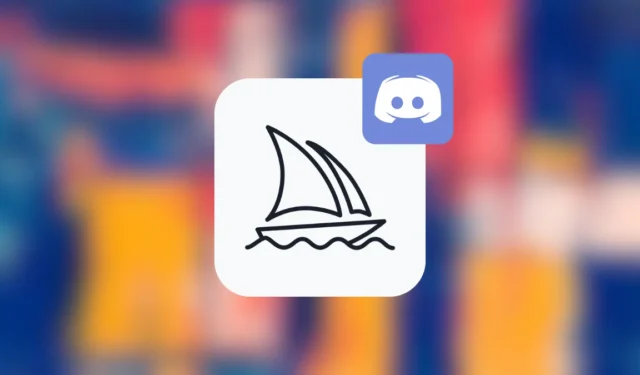
알아야 할 사항
- 서버에 Midjourney Bot을 추가하려면 서버를 생성하거나 서버의 관리자가 되어야 합니다.
- 3가지 방법으로 서버에 봇을 추가할 수 있습니다: Midjourney의 서버, Discord의 앱 디렉토리, 쪽지(DM).
- 개인 Discord 서버 내에서 생성된 이미지는 Pro 계획에 가입하지 않고 개인 서버에서 스텔스 모드를 사용하지 않는 한 midjourney.com의 모든 사용자가 액세스할 수 있습니다.
Midjourney는 상상력과 단어를 사용하여 처음부터 AI 아트워크를 만드는 데 사용할 수 있는 인기 있는 도구 중 하나입니다. 이전에 이 도구를 사용한 적이 있다면 이 도구가 Discord에서만 실행된다는 것을 알고 있을 것이며 AI를 사용하여 이미지 생성을 시작하려면 Midjourney 서버에 가입해야 합니다. Midjourney의 서버 내에서 콘텐츠를 생성하는 것은 매우 쉽지만 도구로 생성한 콘텐츠에 액세스하고 구성하는 것은 상당히 어려울 수 있습니다.
친구와 함께 더 쉽게 만들거나 AI 이미지를 저장할 수 있도록 Midjourney를 사용하면 봇을 개인 Discord 서버에 초대할 수 있습니다. 이 게시물에서는 Discord의 서버에 Midjourney 봇을 추가할 수 있는 모든 방법을 설명합니다.
요구 사항
Midjourney 봇을 Discord 서버에 추가하려면 먼저 특정 요구 사항을 충족해야 합니다.
- Midjourney를 사용하고 봇을 추가하려면 활성 Discord 계정이 필요합니다.
- 자신의 개인 Discord 채팅 서버 또는 관리자인 서버가 있어야 합니다.
- 자체 서버가 없는 경우 Discord에서 서버를 만들어야 합니다.
- Midjourney 봇을 추가하려는 서버의 구성원이 1000명 미만입니다.
Discord 서버에 Midjourney 봇을 추가하는 방법
위의 요구 사항을 충족하면 다음 방법 중 하나를 사용하여 Discord 서버에 Midjourney 봇을 추가할 수 있습니다.
방법 1: Midjourney 서버에서
Discord 서버에 Midjourney를 추가하는 가장 쉬운 방법은 Midjourney 서버 자체에서 하는 것입니다. 시작하려면 discord.com 에서 계정에 로그인 하고 왼쪽 사이드바에서 Midjourney 서버 탭을 클릭하세요 .
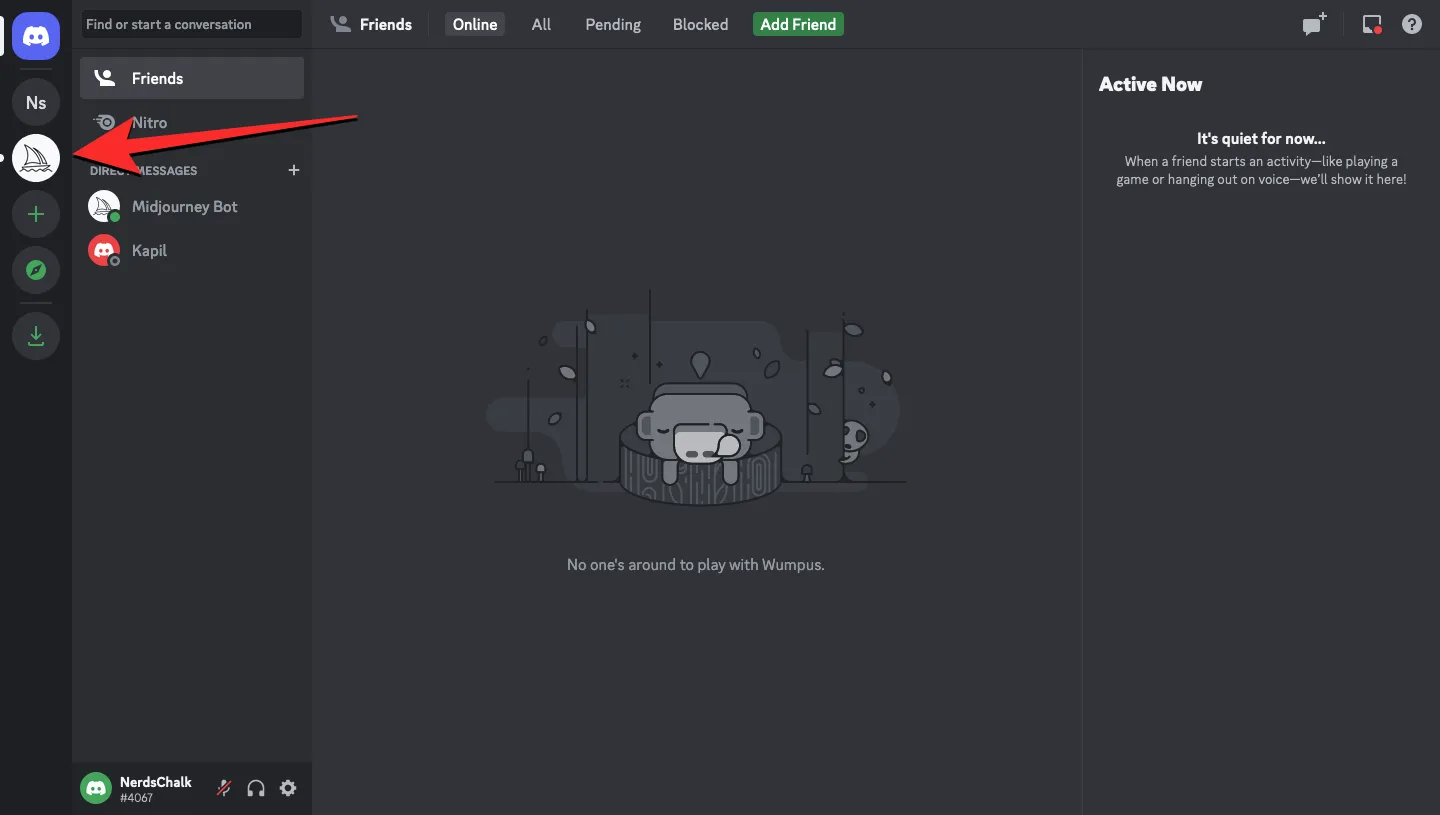
서버가 열리면 왼쪽에서 두 번째 패널에서 ” Newcomer Rooms ” 안의 방 중 하나를 클릭합니다 .
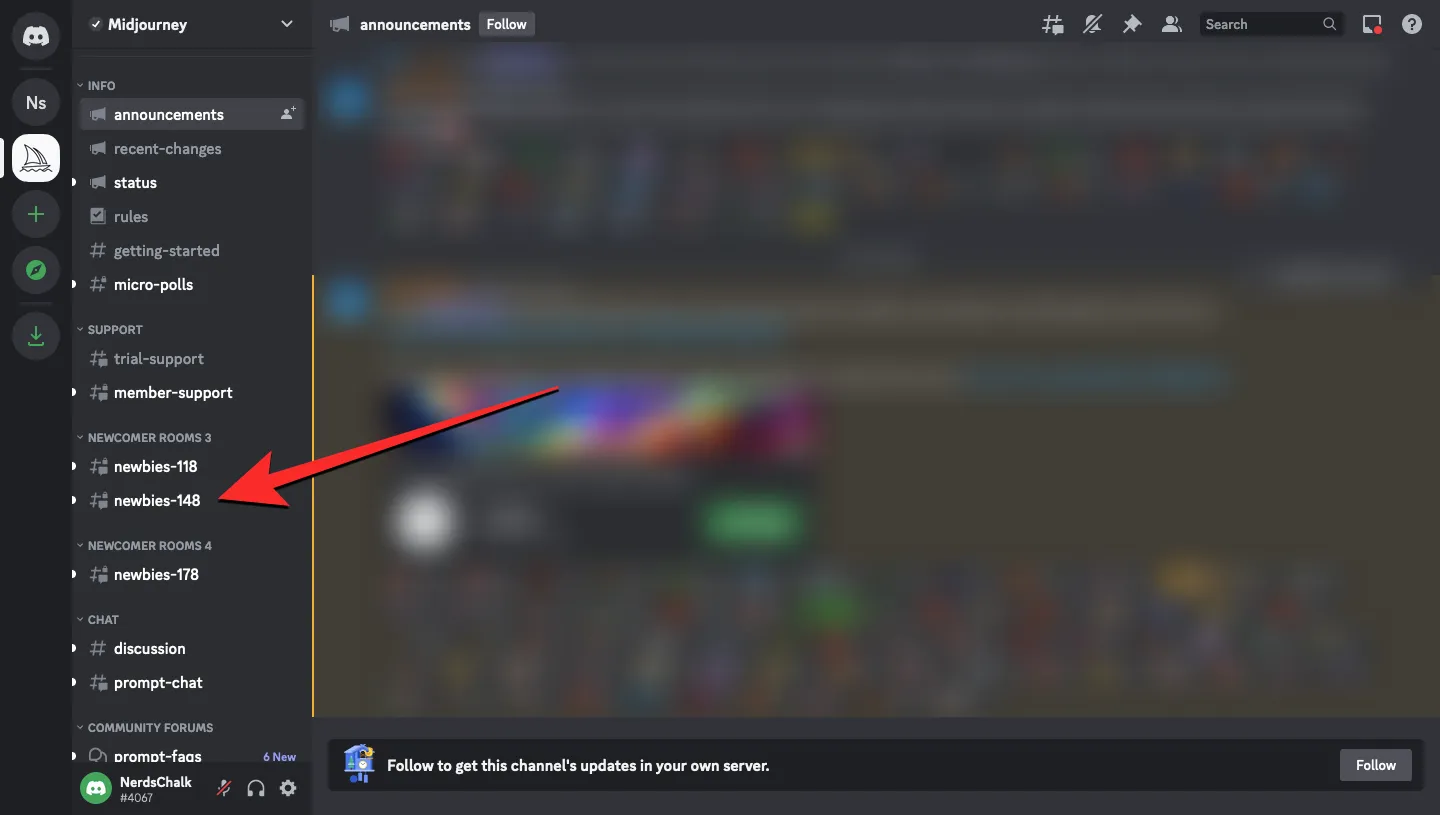
선택한 방이 열리면 오른쪽 패널에 Midjourney Bot이 게시한 모든 제작물이 표시됩니다. 이러한 창작물에서 Midjourney 봇 (이름 또는 프로필 사진에서)을 클릭합니다.
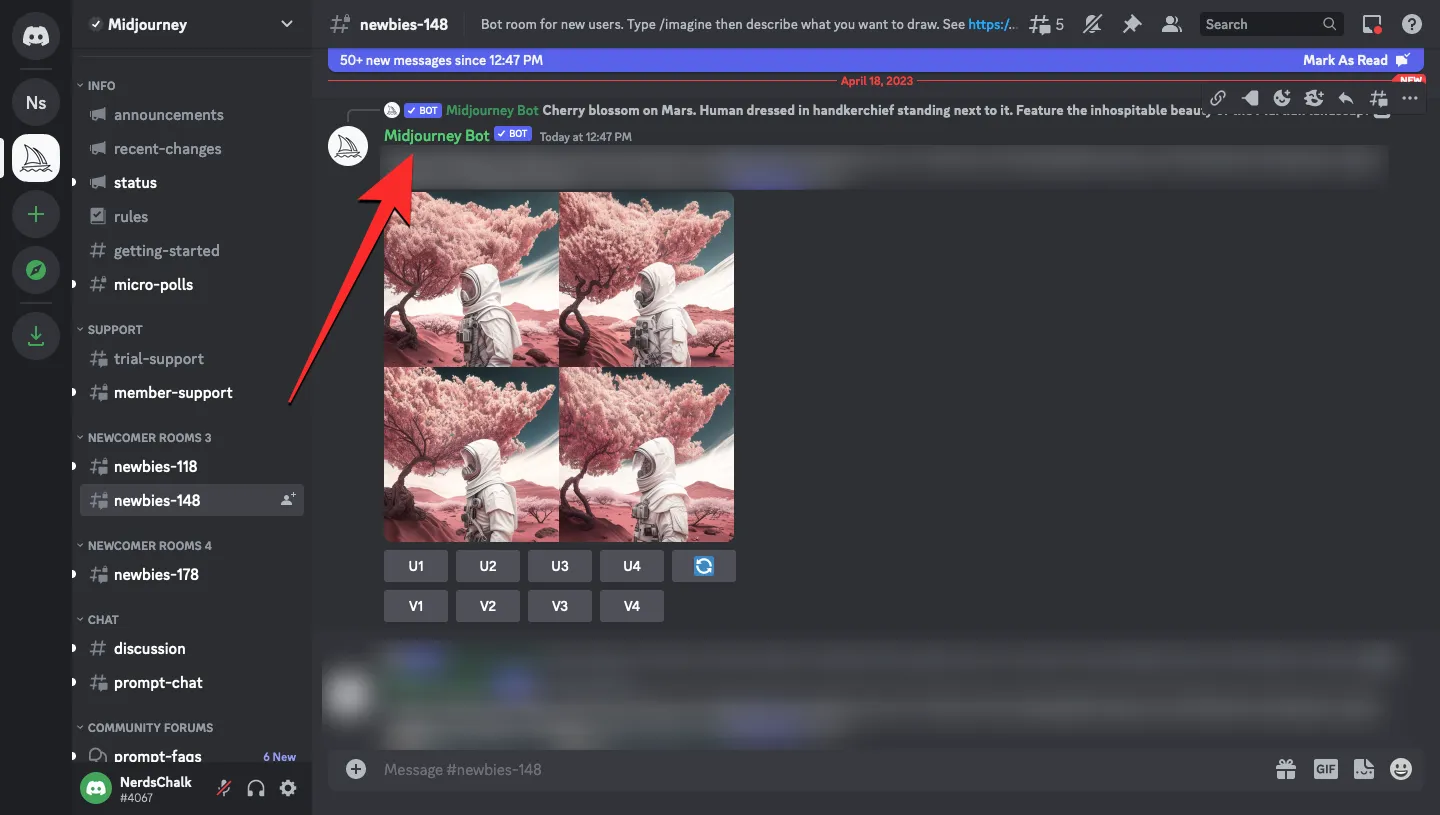
선택한 봇에 대한 세부 정보를 보여주는 상자가 화면에 나타납니다. 여기에서 서버에 추가를 클릭합니다 .
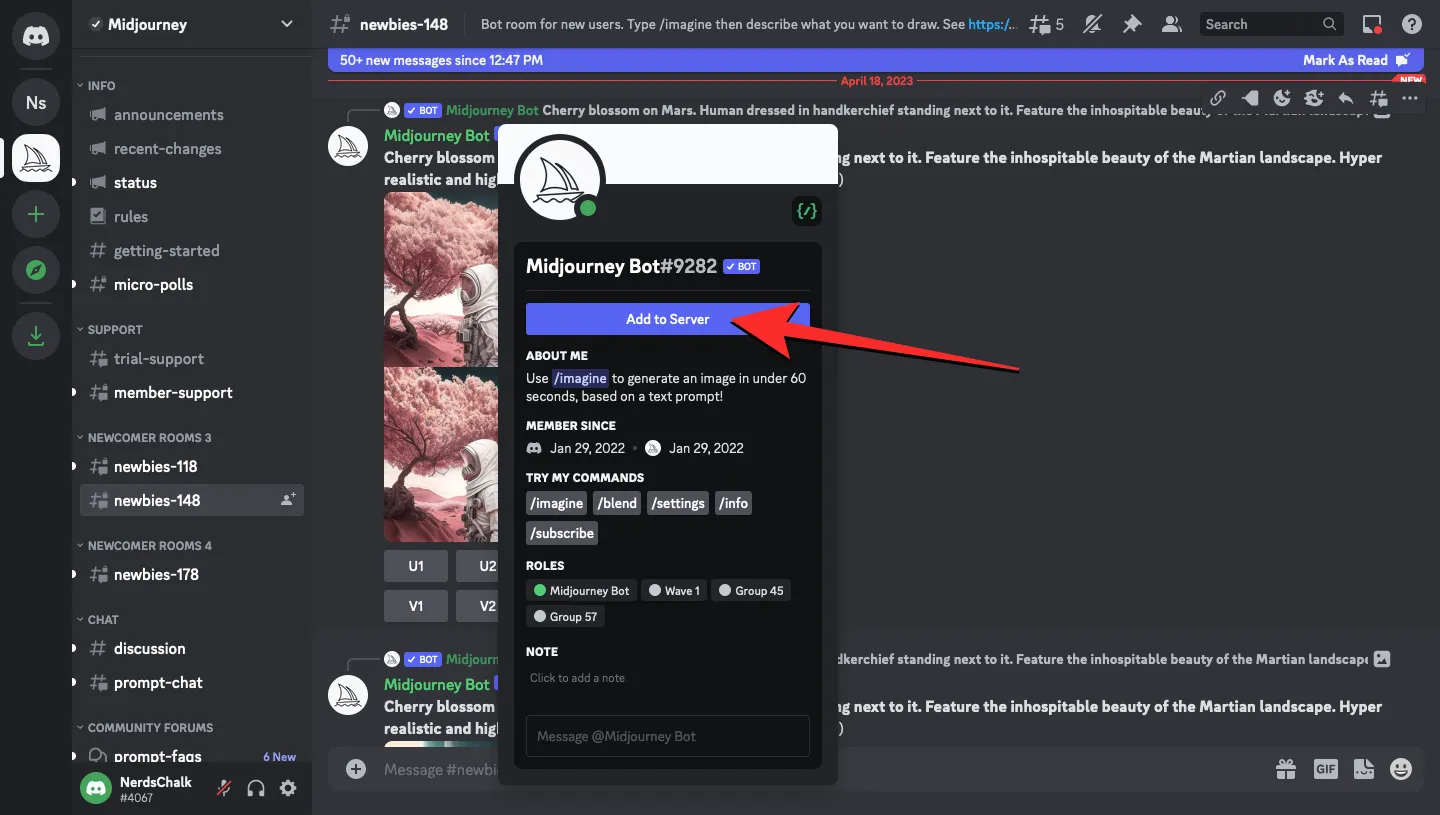
다음 화면에는 이 봇이 서버에 추가될 때 액세스할 수 있는 권한 목록이 표시되어야 합니다. Midjourney Bot을 추가할 서버를 선택하려면 서버에 추가 드롭다운 상자를 클릭합니다.
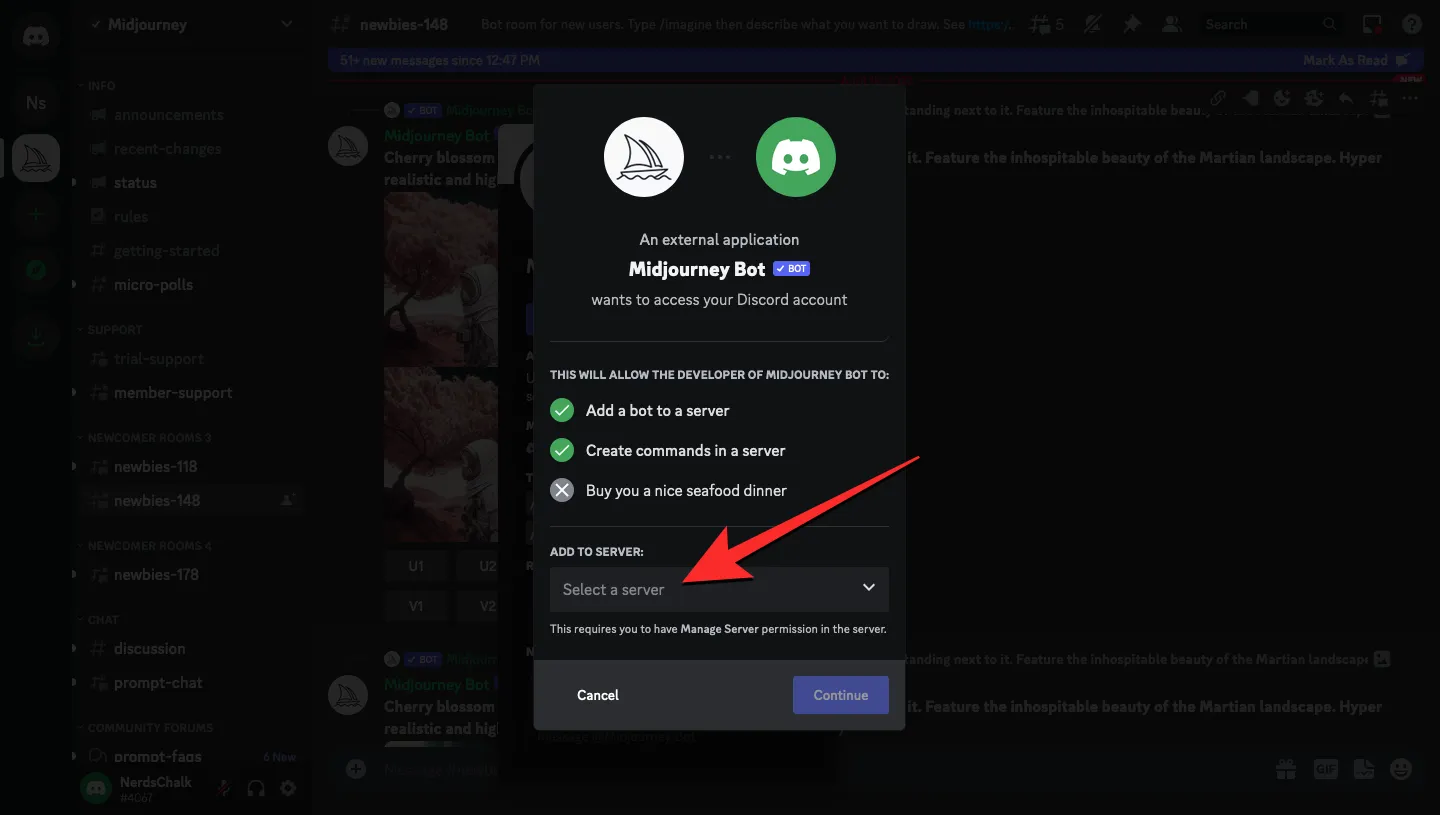
옵션 목록에서 봇을 추가할 서버를 선택합니다.
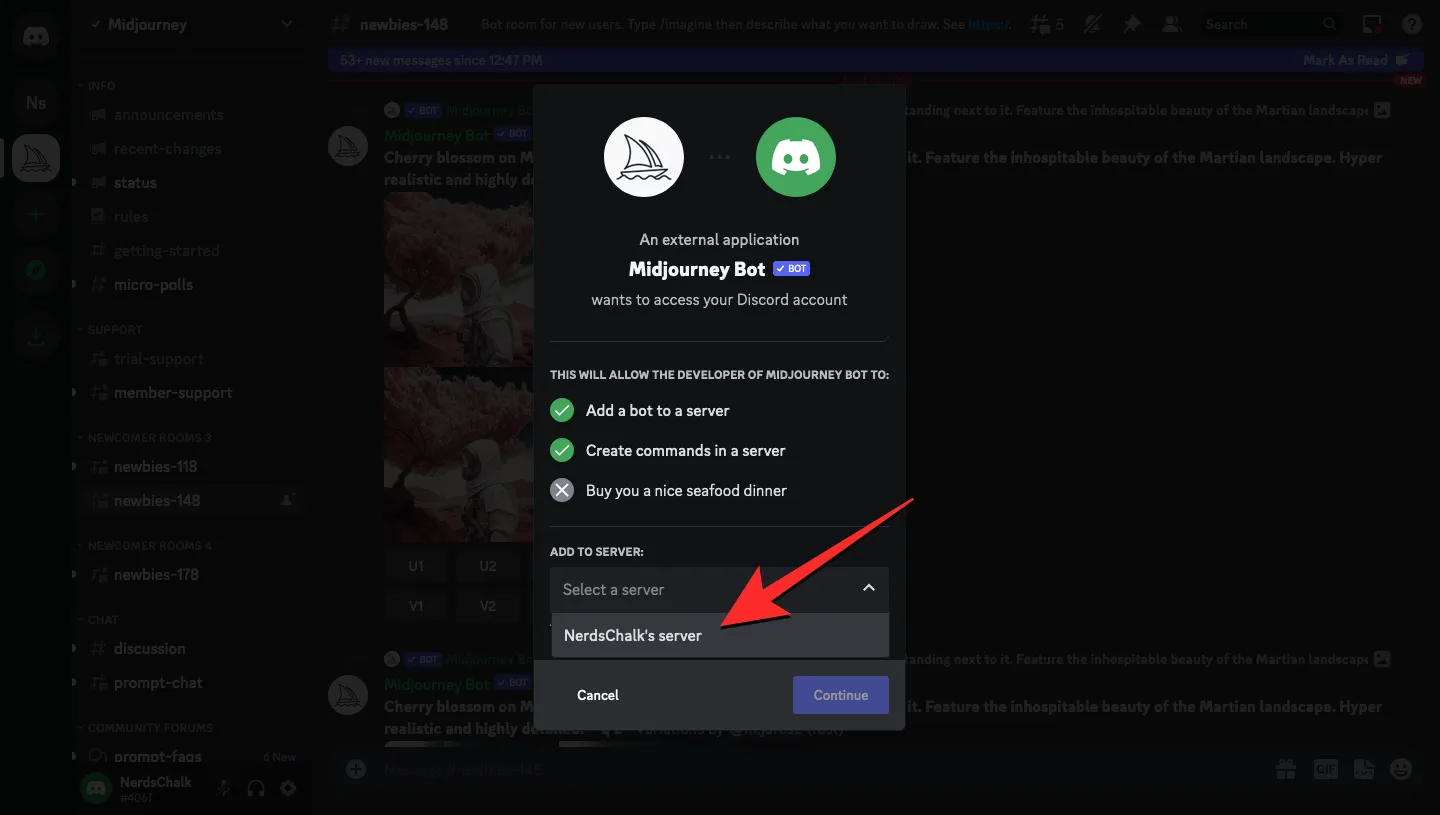
원하는 서버를 선택한 상태에서 하단의 계속을 클릭합니다.
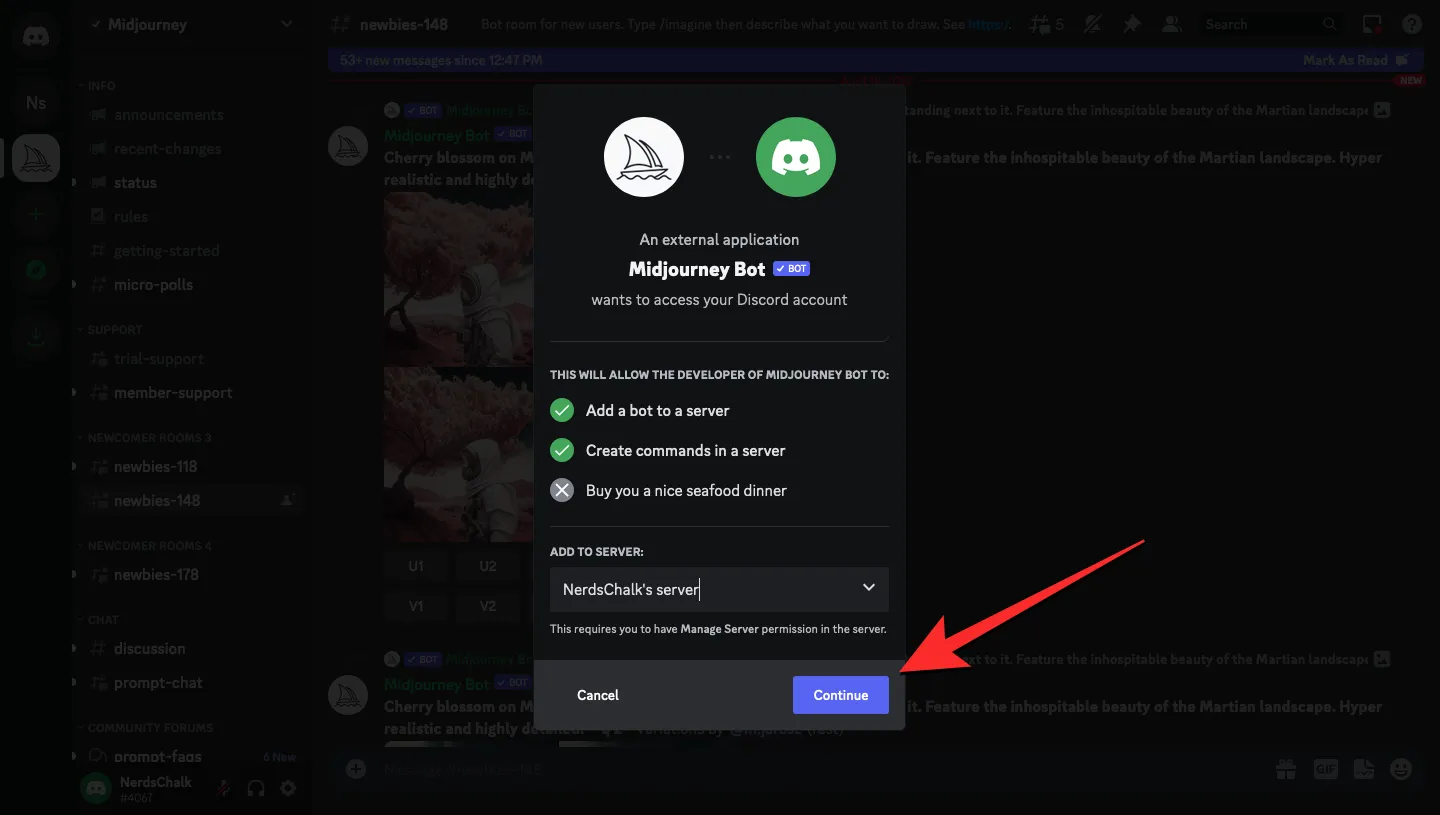
다음 화면에는 Midjourney Bot이 서버 내에서 액세스할 수 있는 권한 목록이 표시되어야 합니다. 이 액세스를 확인하려면 하단의 승인을 클릭하십시오 . 이 옵션이 보이지 않으면 화면에서 아래로 스크롤하여 액세스하십시오.
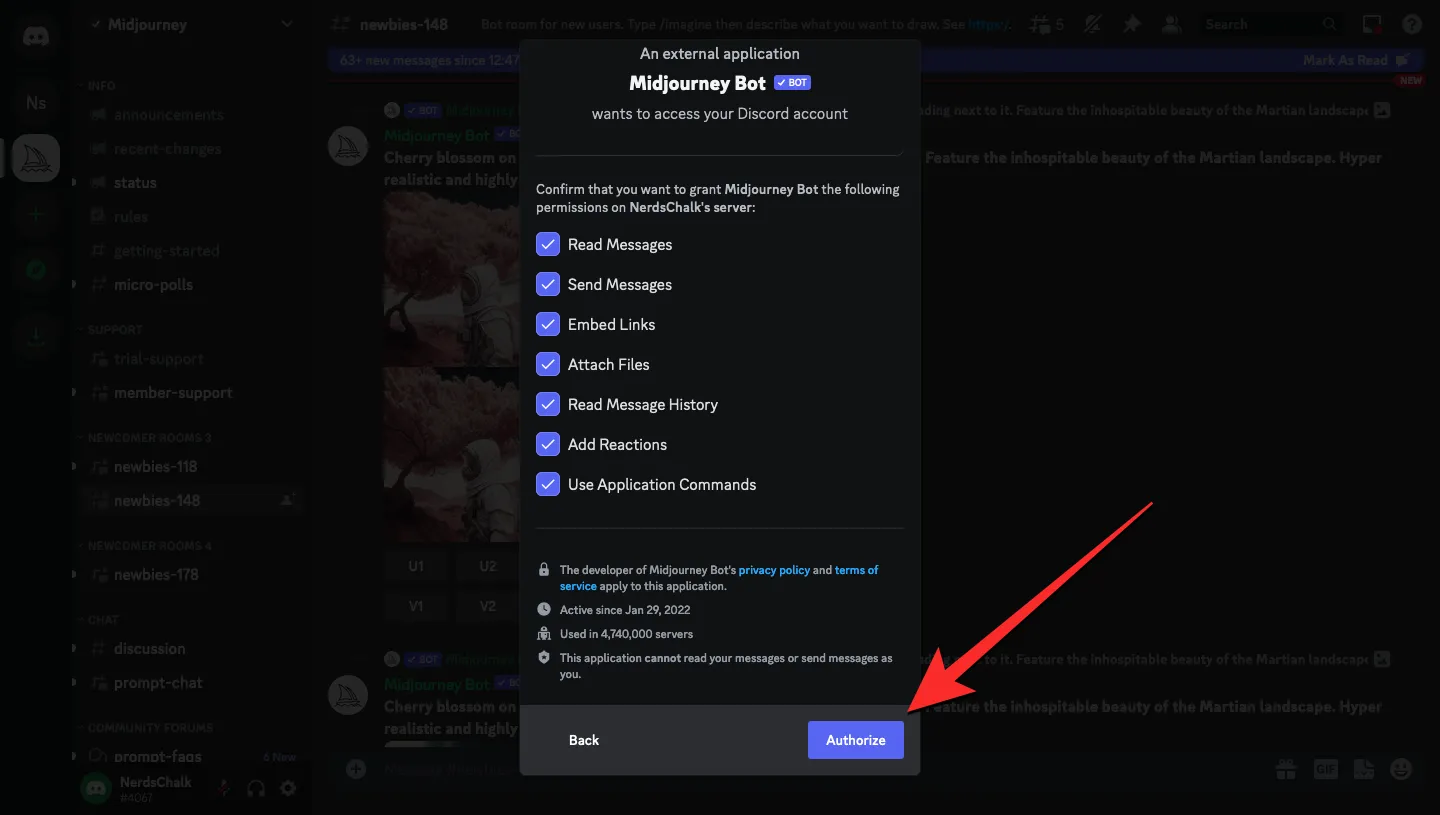
이 인증을 진행하려면 사람임을 확인하고 화면의 hCaptcha를 해결해야 할 수 있습니다.
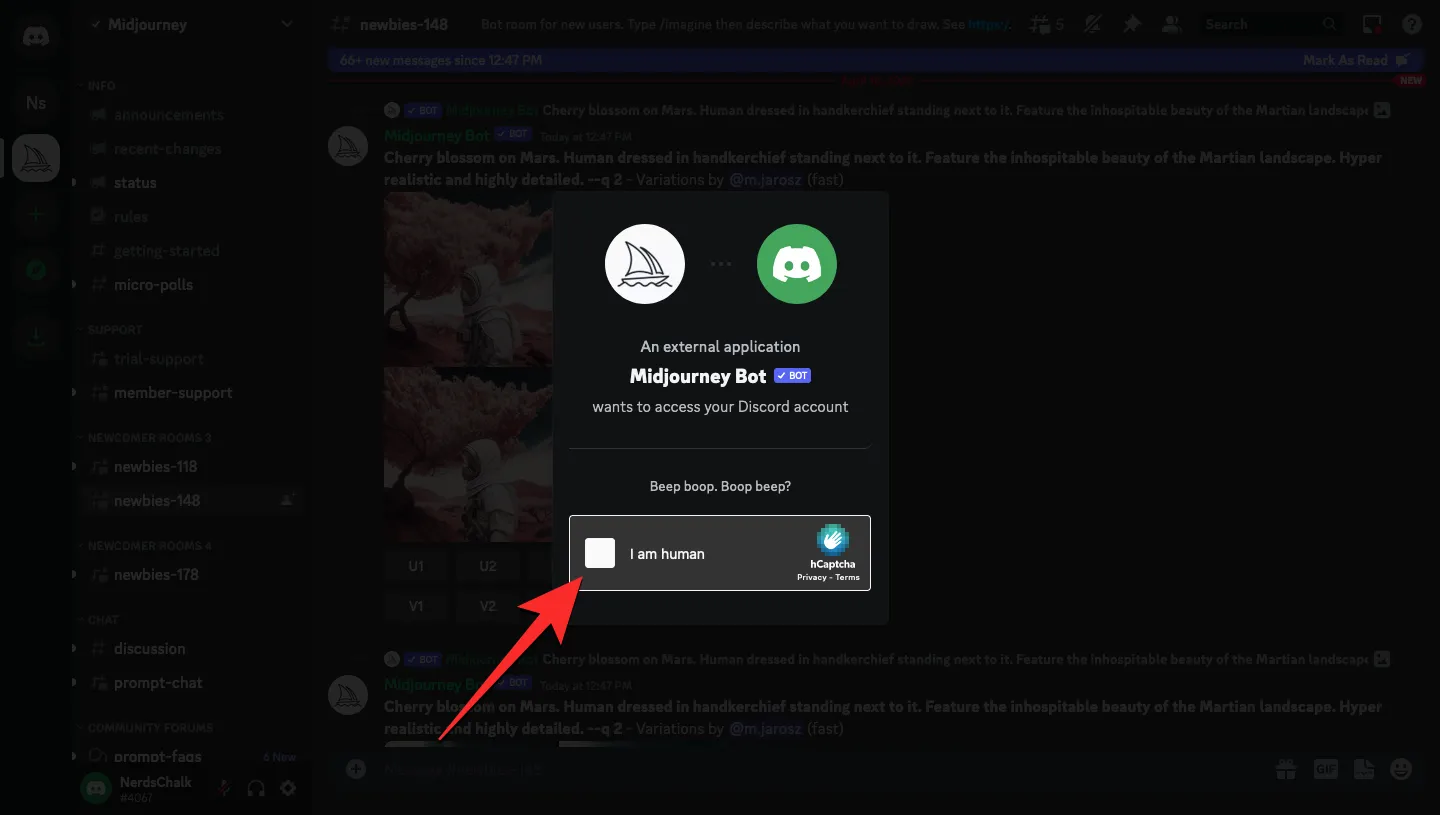
모든 것이 성공하면 화면에 “인증됨” 메시지가 표시되어야 합니다. 이는 Midjourney Bot이 Discord 서버에 추가되었음을 의미합니다. 이제 채널 중 하나로 이동하고 입력 프롬프트와 함께 ” /imagine ” 을 입력하여 AI 아트를 생성함으로써 Discord 서버 내에서 Midjourney를 사용할 수 있습니다 .
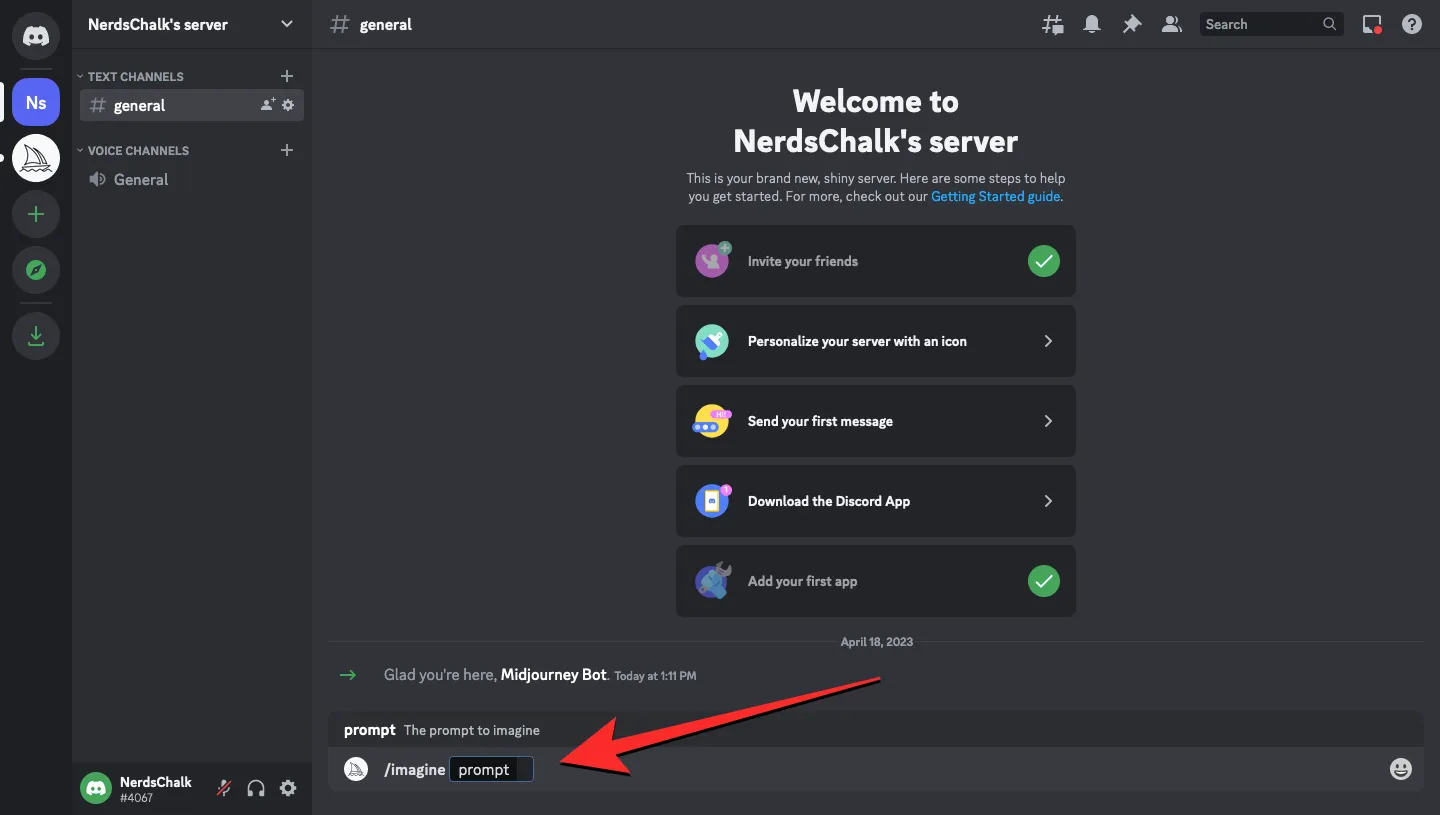
방법 2: 서버의 앱 디렉토리에서
앱 디렉토리에 액세스하여 Discord 서버에 Midjourney 봇을 직접 추가할 수 있습니다. 이를 위해 discord.com 에서 계정에 로그인 하고 왼쪽 사이드바에서 Discord 서버를 클릭합니다 .
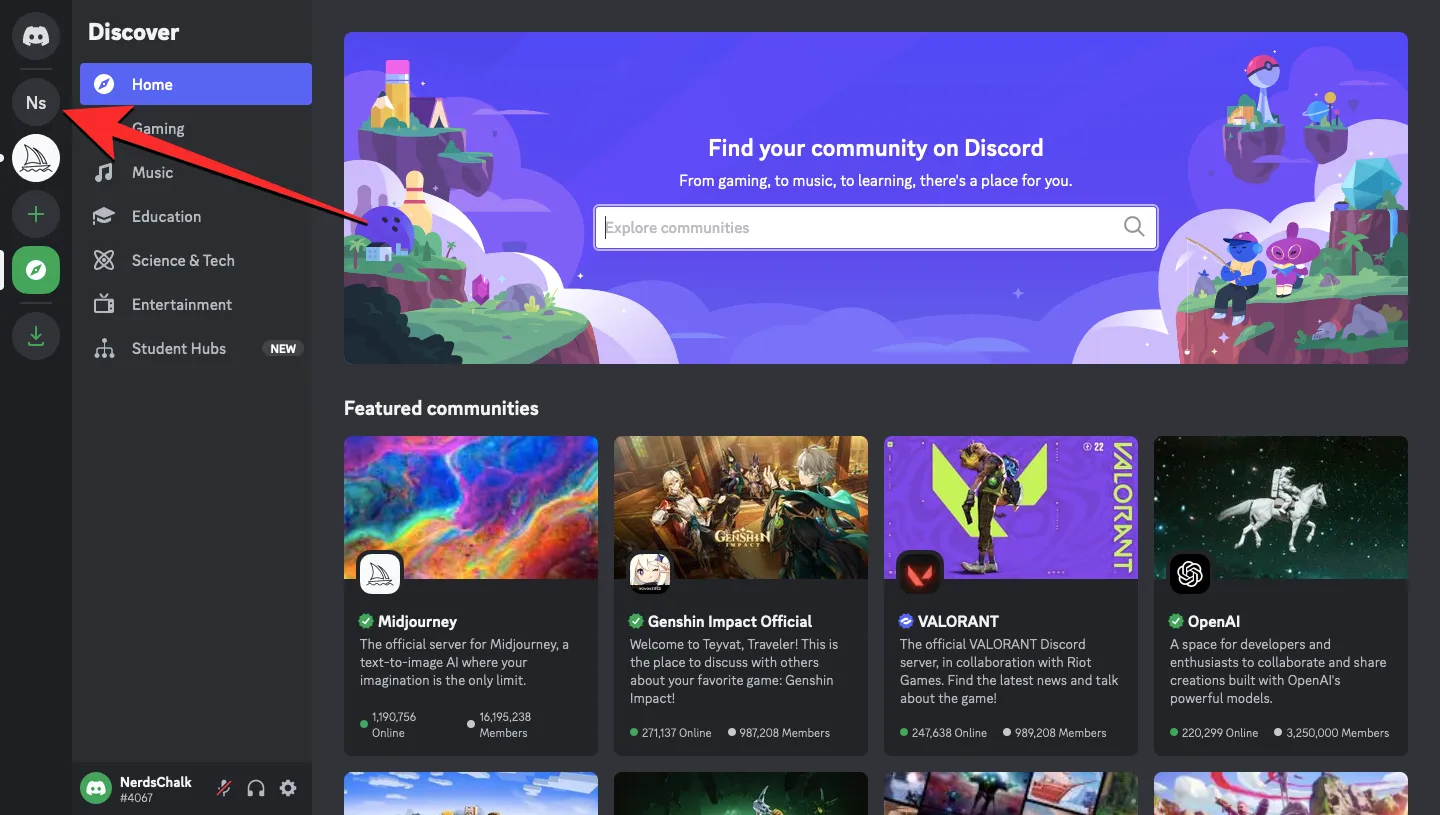
서버가 열리면 왼쪽 상단에서 서버 이름을 클릭합니다.
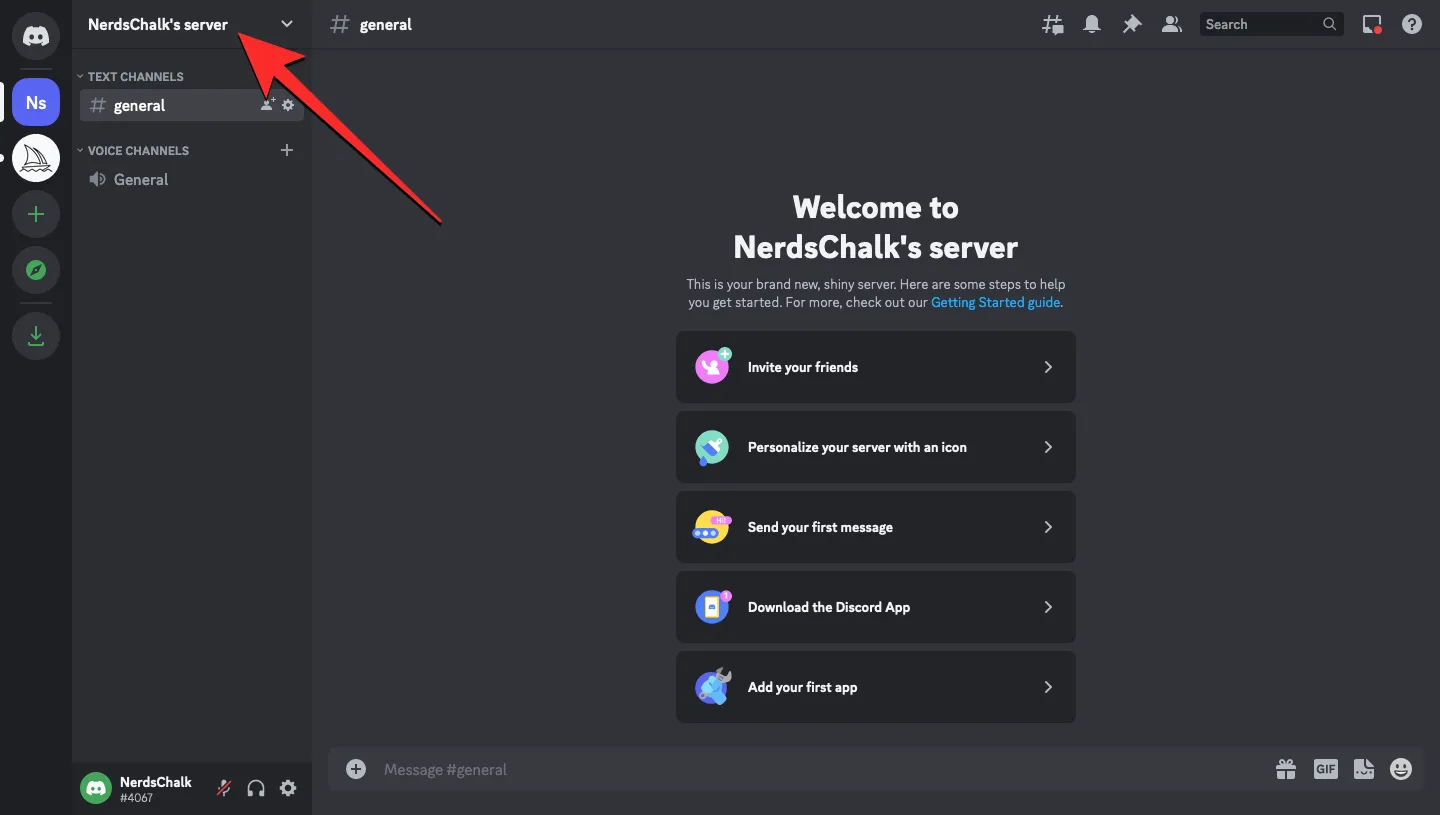
표시되는 드롭다운 메뉴에서 App Directory 를 선택합니다 .
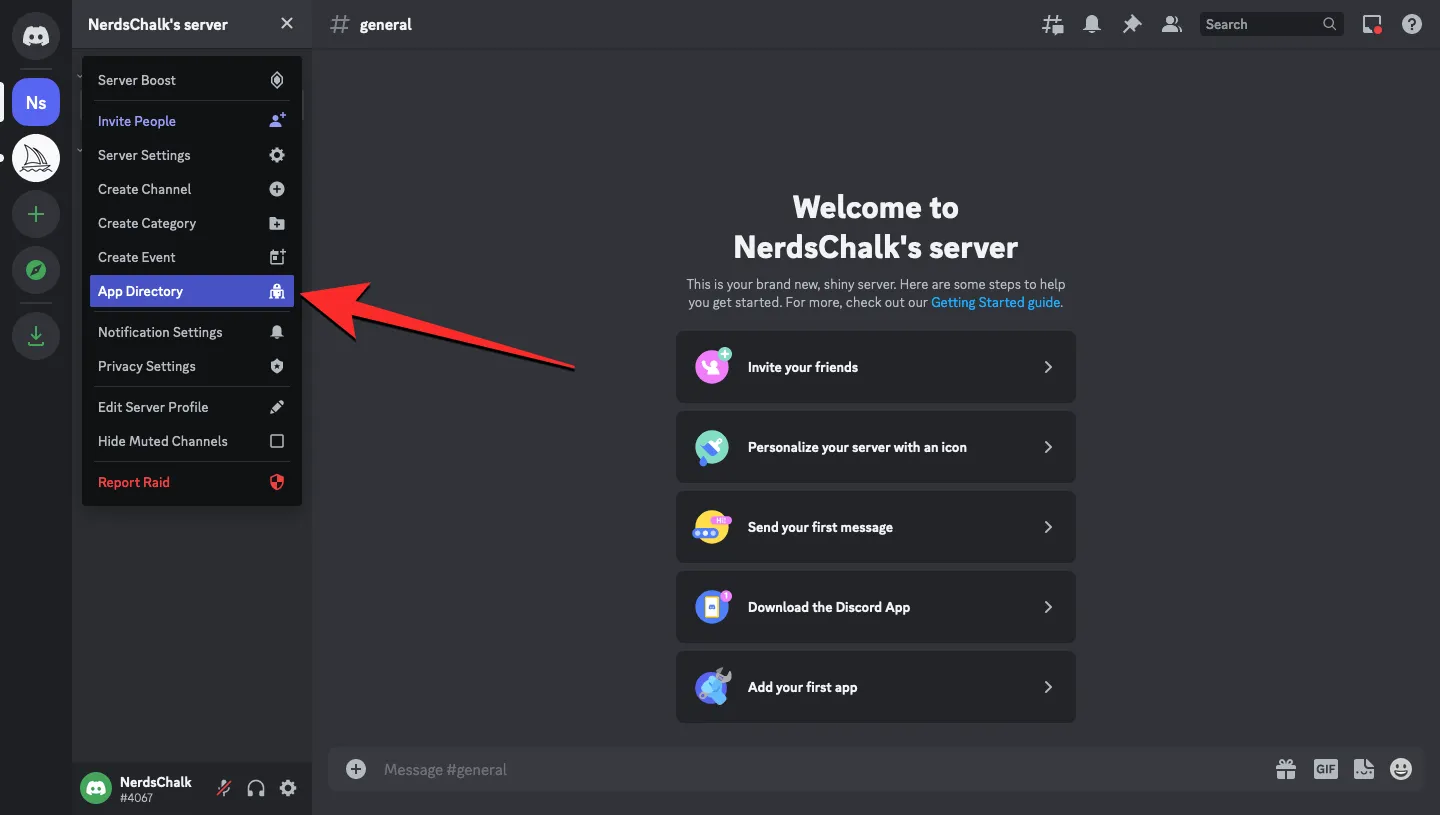
이제 Discord의 앱 디렉토리가 다음 화면에 나타납니다. 여기에 ” Midjourney “를 입력하고 키보드에서 Enter 키를 눌러 봇을 검색합니다.
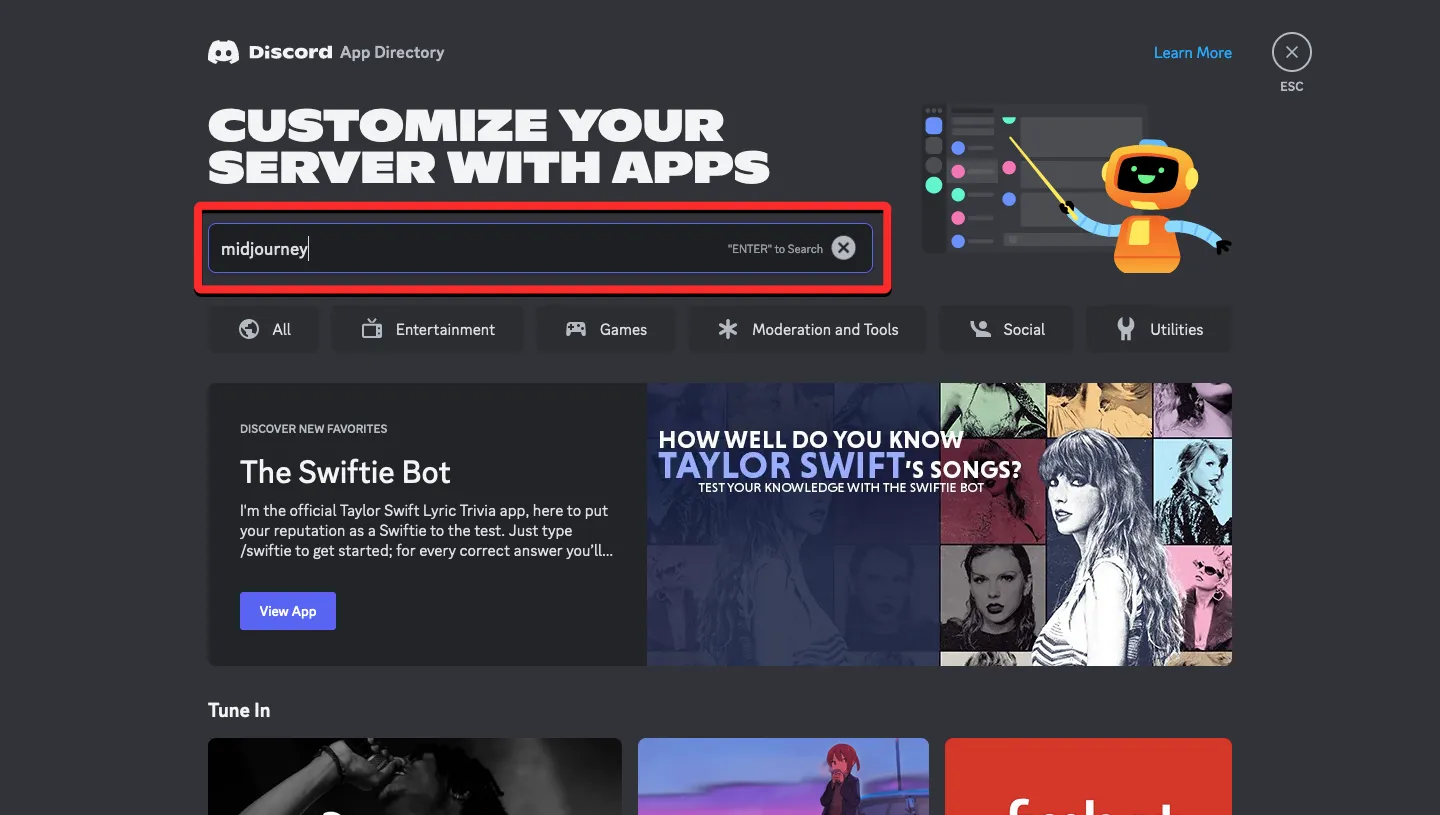
검색 결과 중 상단의 Midjourney Bot을 선택합니다.
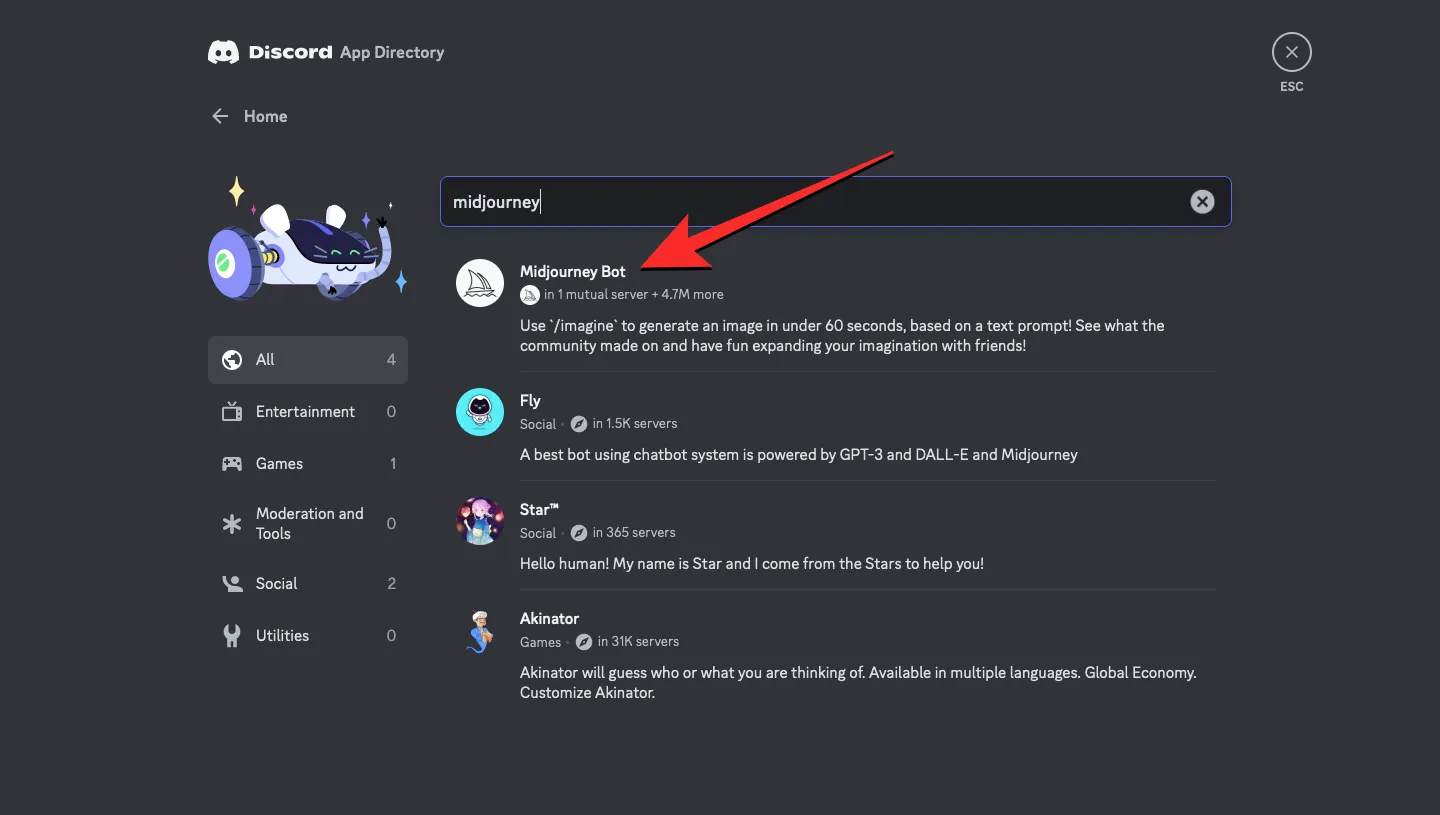
Midjourney Bot이 다음 화면에 로드되면 서버에 추가를 클릭합니다 .
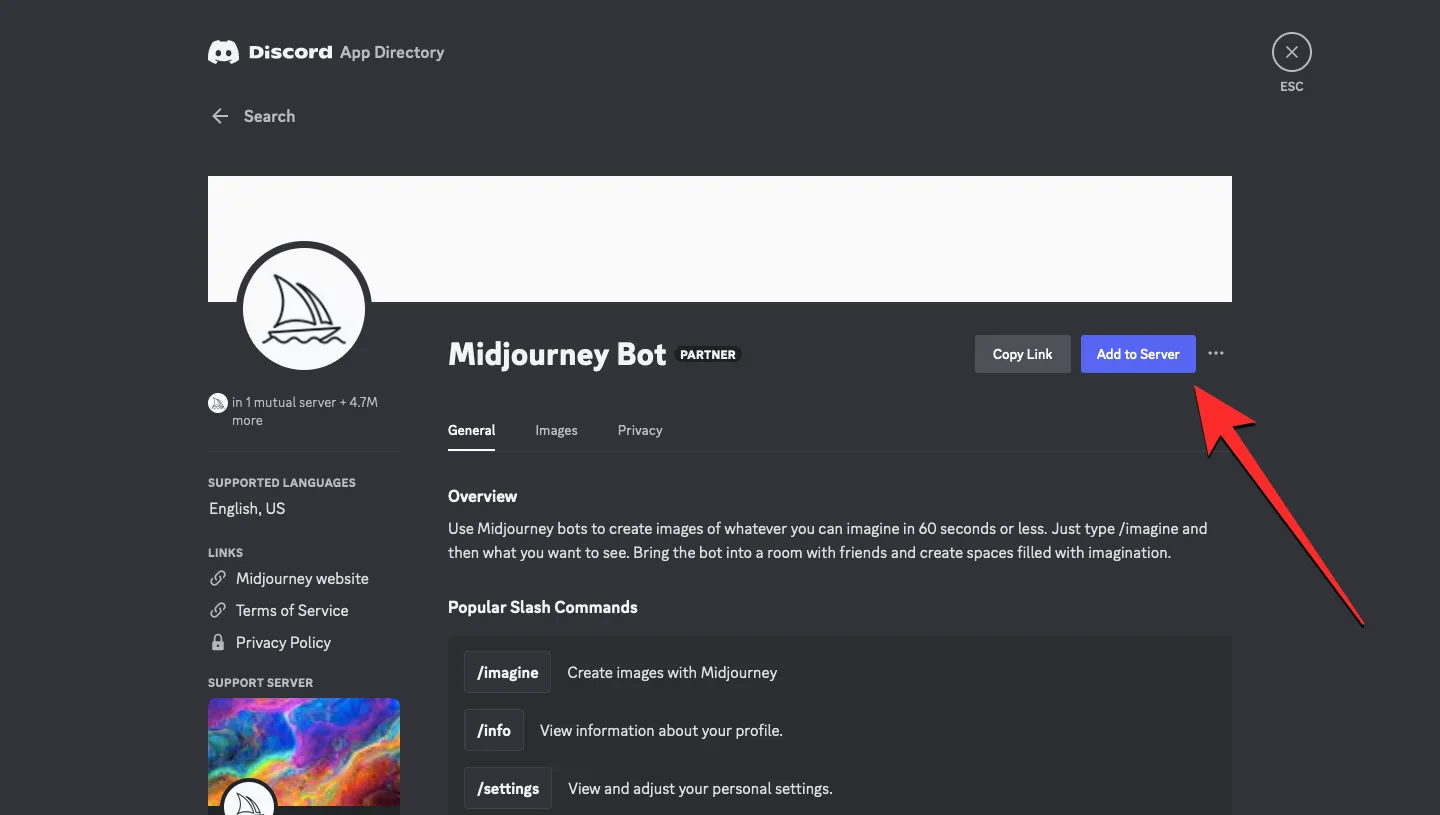
다음 화면에는 이 봇이 서버에 추가될 때 액세스할 수 있는 권한 목록이 표시되어야 합니다. 기본적으로 봇을 추가하려는 서버는 “서버에 추가” 섹션에서 선택됩니다. 이제 하단의 계속을 클릭하여 작업을 확인할 수 있습니다 .
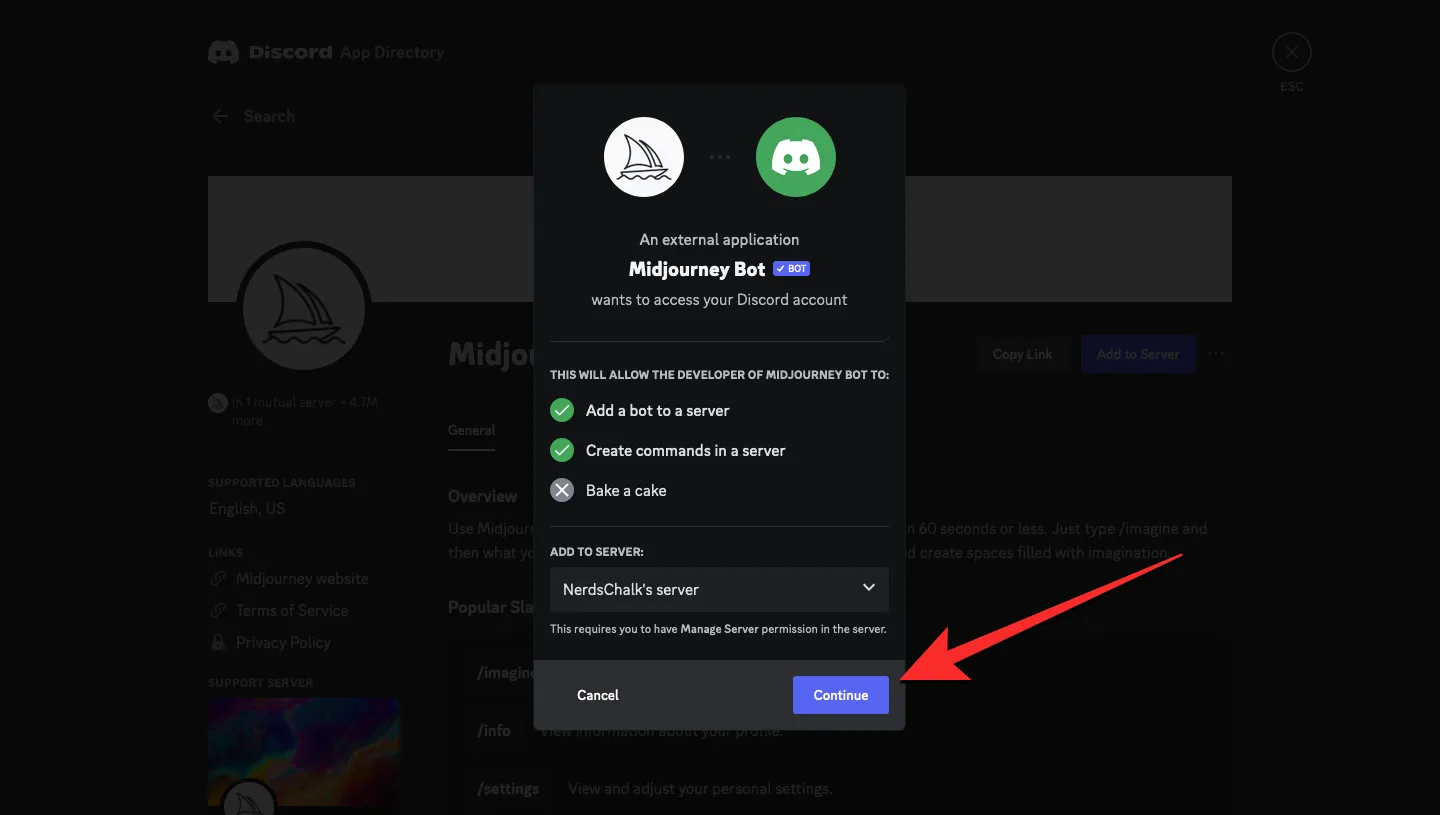
다음 화면에는 Midjourney Bot이 서버 내에서 액세스할 수 있는 권한 목록이 표시되어야 합니다. 이 액세스를 확인하려면 하단의 승인을 클릭하십시오 . 이 옵션이 보이지 않으면 화면에서 아래로 스크롤하여 액세스하십시오.
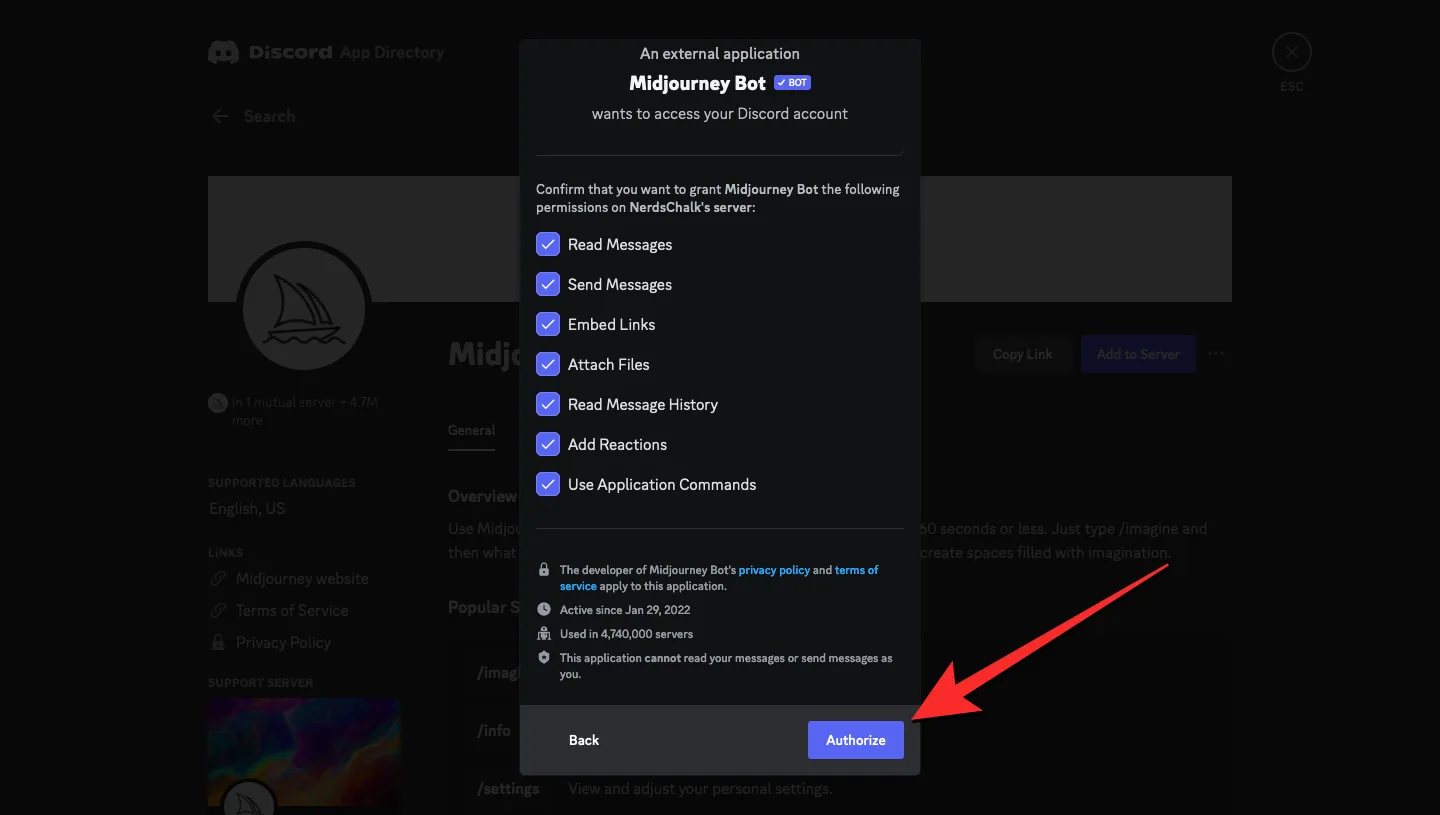
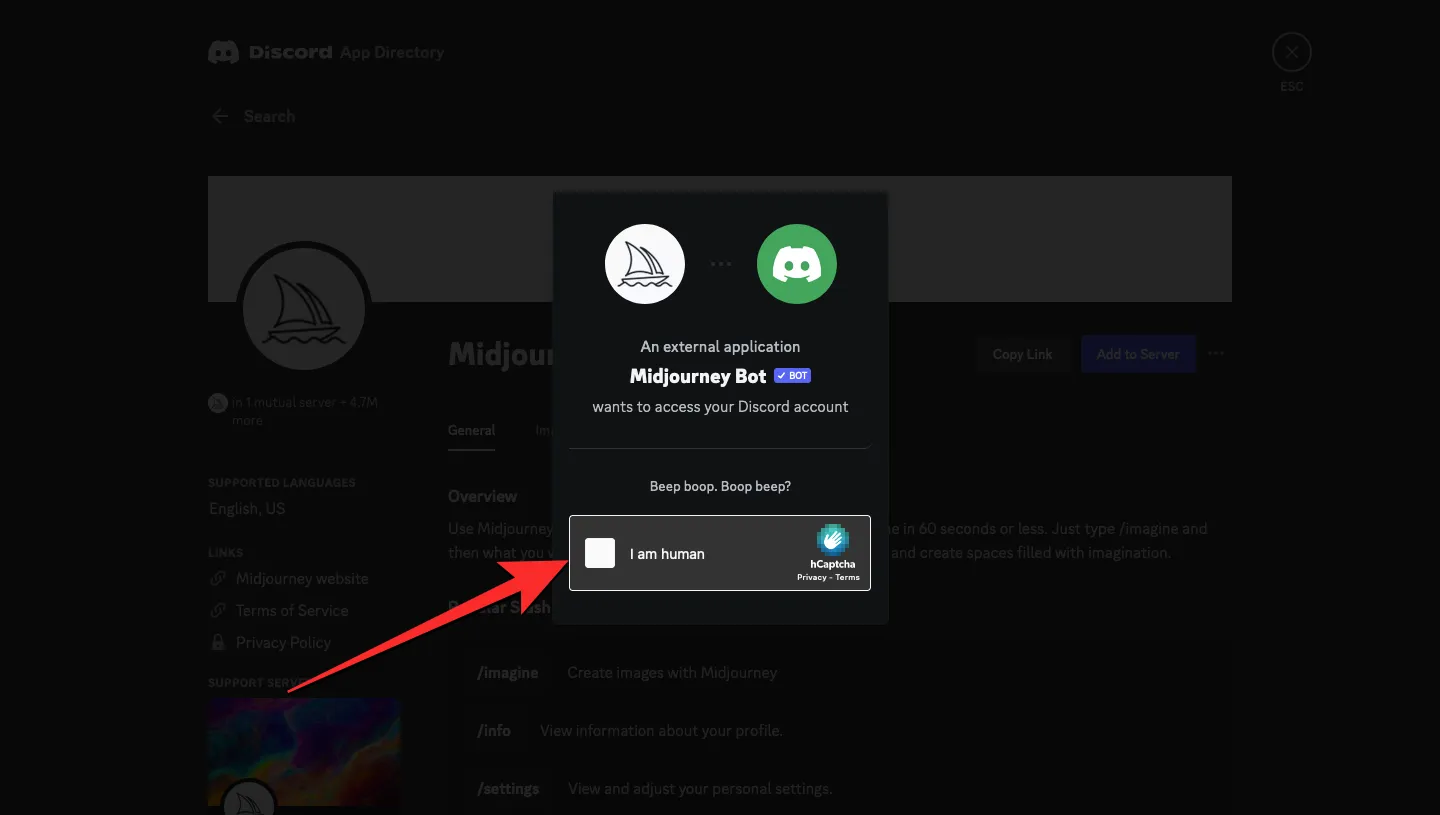
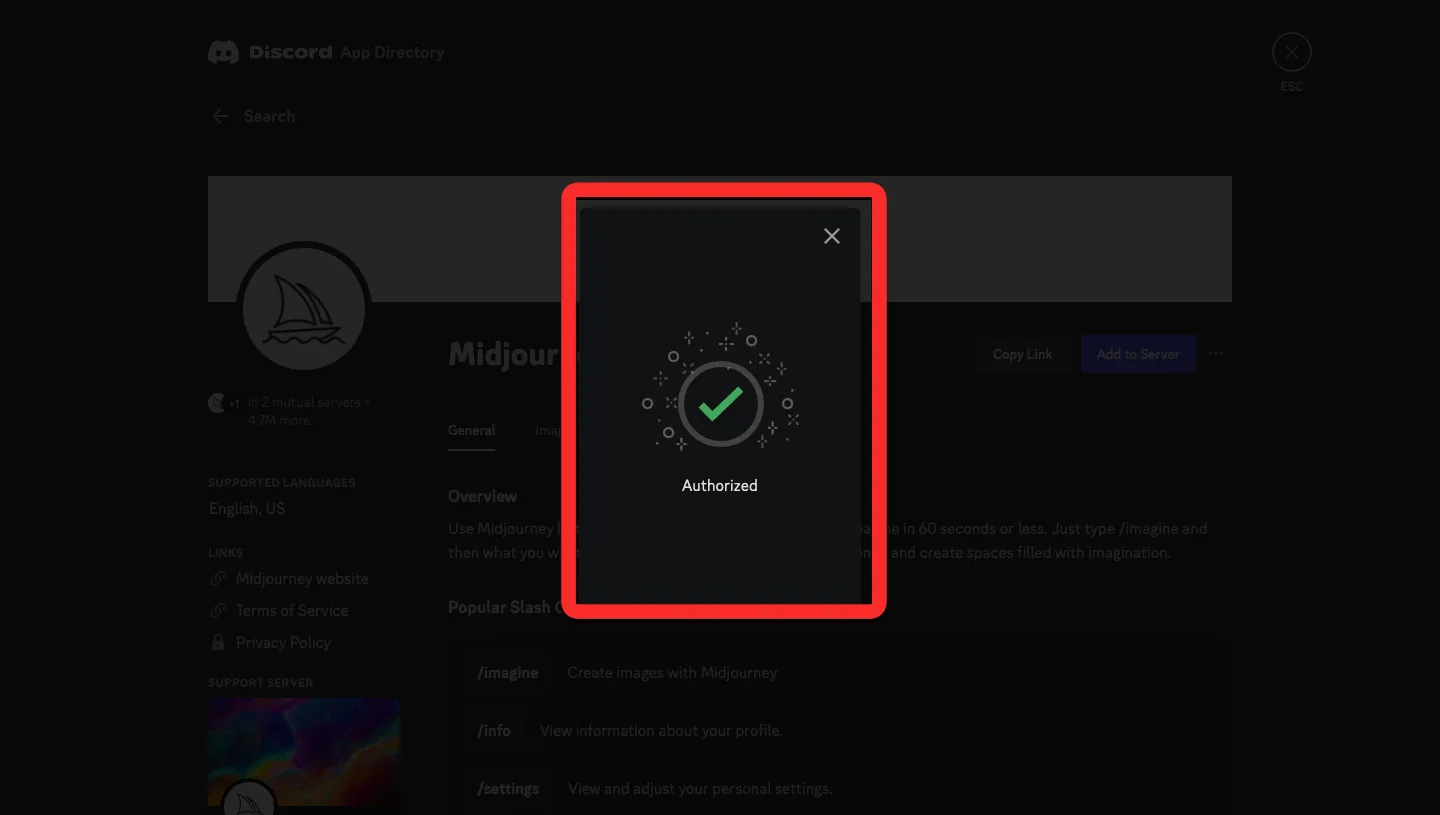
/상상하다
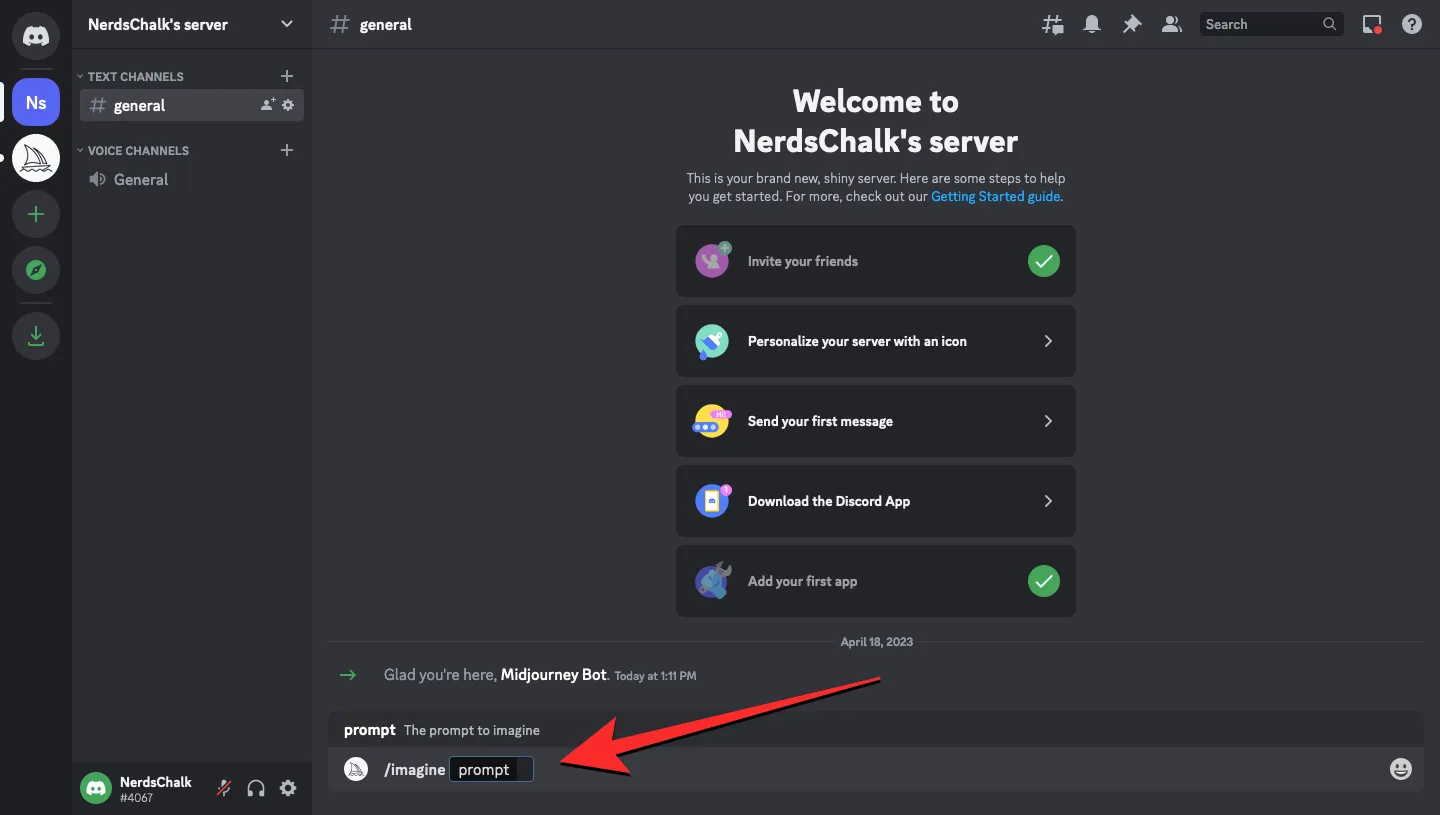
방법 3: Discord DM에서
이전에 다이렉트 메시지를 통해 Midjourney 봇과 상호 작용한 적이 있다면 이를 사용하여 Discord 서버에 봇을 추가할 수 있습니다. 이를 위해 discord.com 에서 계정에 로그인 하고 왼쪽 상단 모서리에 있는 Discord 로고를 클릭합니다 . 여기에서 “직접 메시지” 아래의 Midjourney 봇을 클릭합니다 .
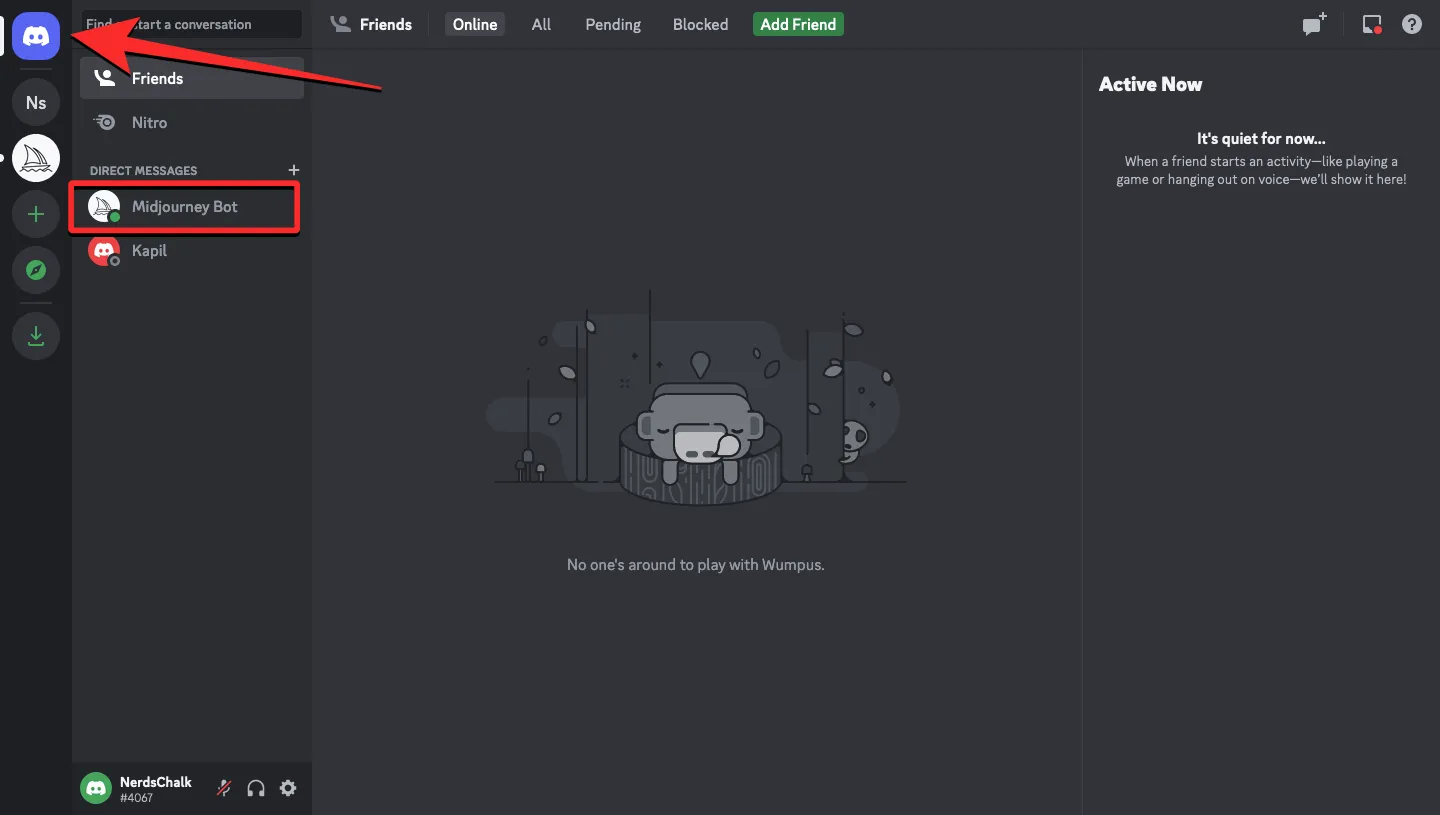
채팅이 로드되면 채팅 패널(이름 또는 계정 사진)에서 Midjourney 봇을 클릭합니다.
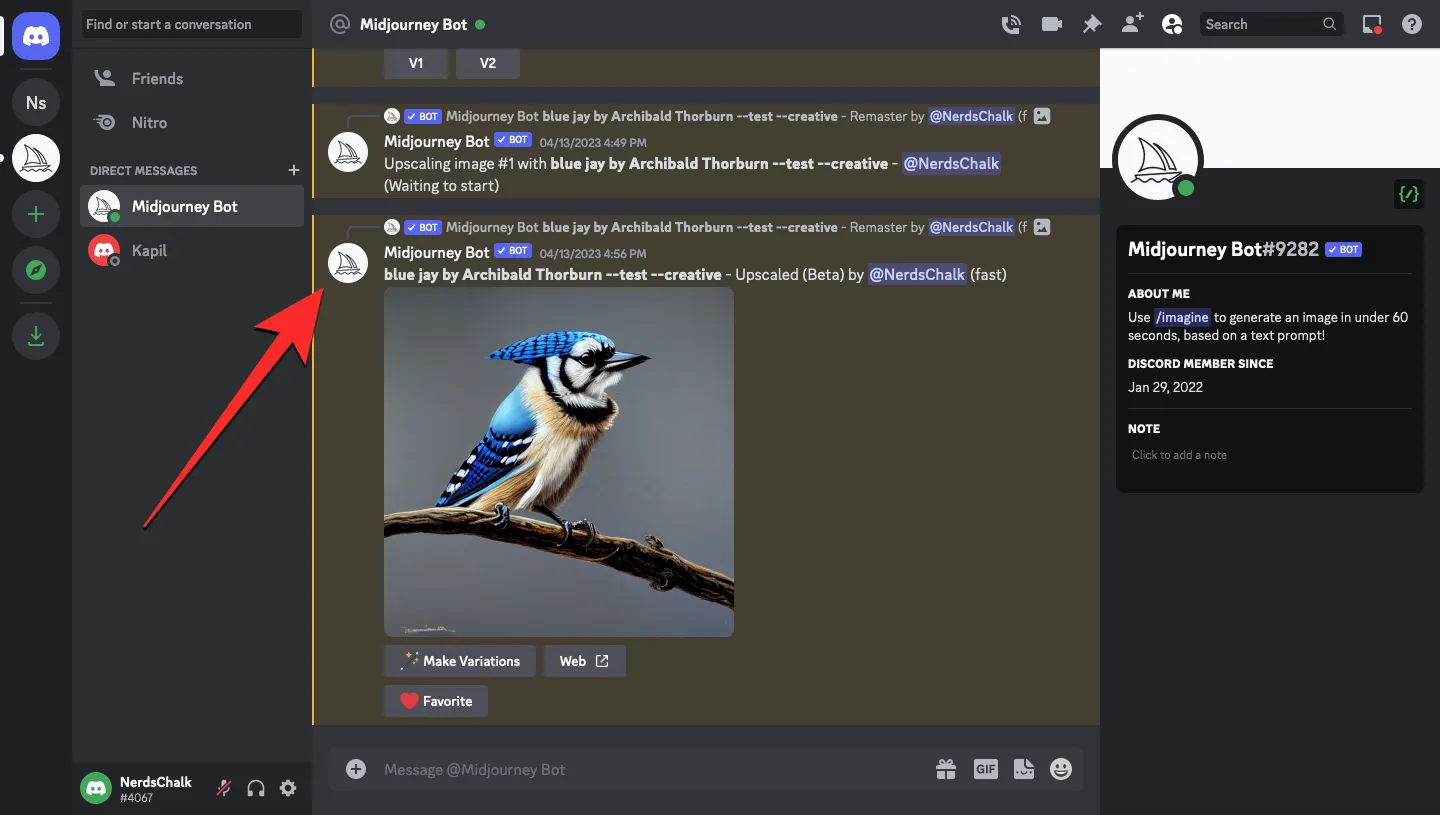
화면에 나타나는 상자에서 서버에 추가 를 클릭합니다 .
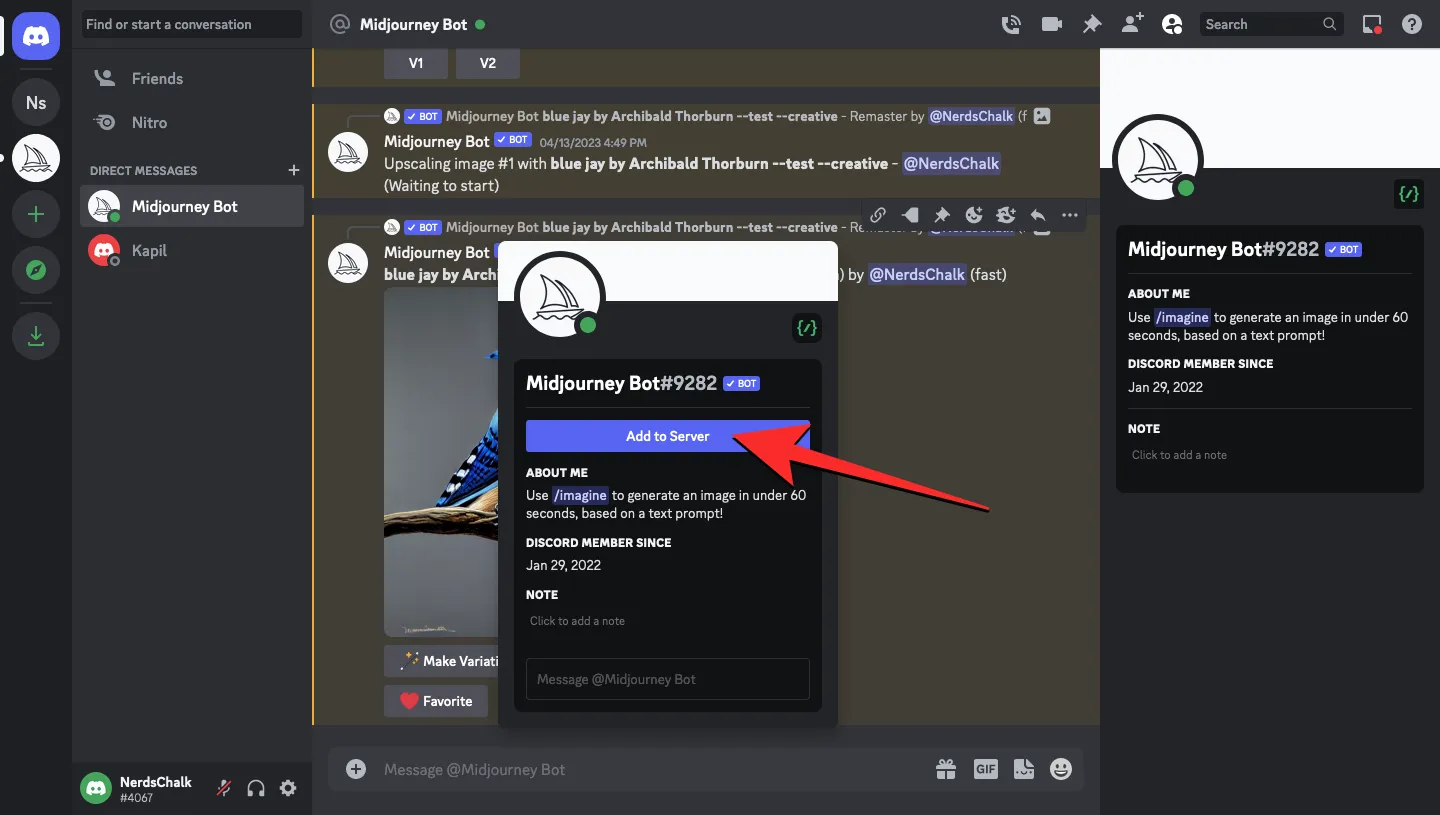
다음 화면에는 이 봇이 서버에 추가될 때 액세스할 수 있는 권한 목록이 표시되어야 합니다. Midjourney Bot을 추가할 서버를 선택하려면 서버에 추가 드롭다운 상자를 클릭합니다.
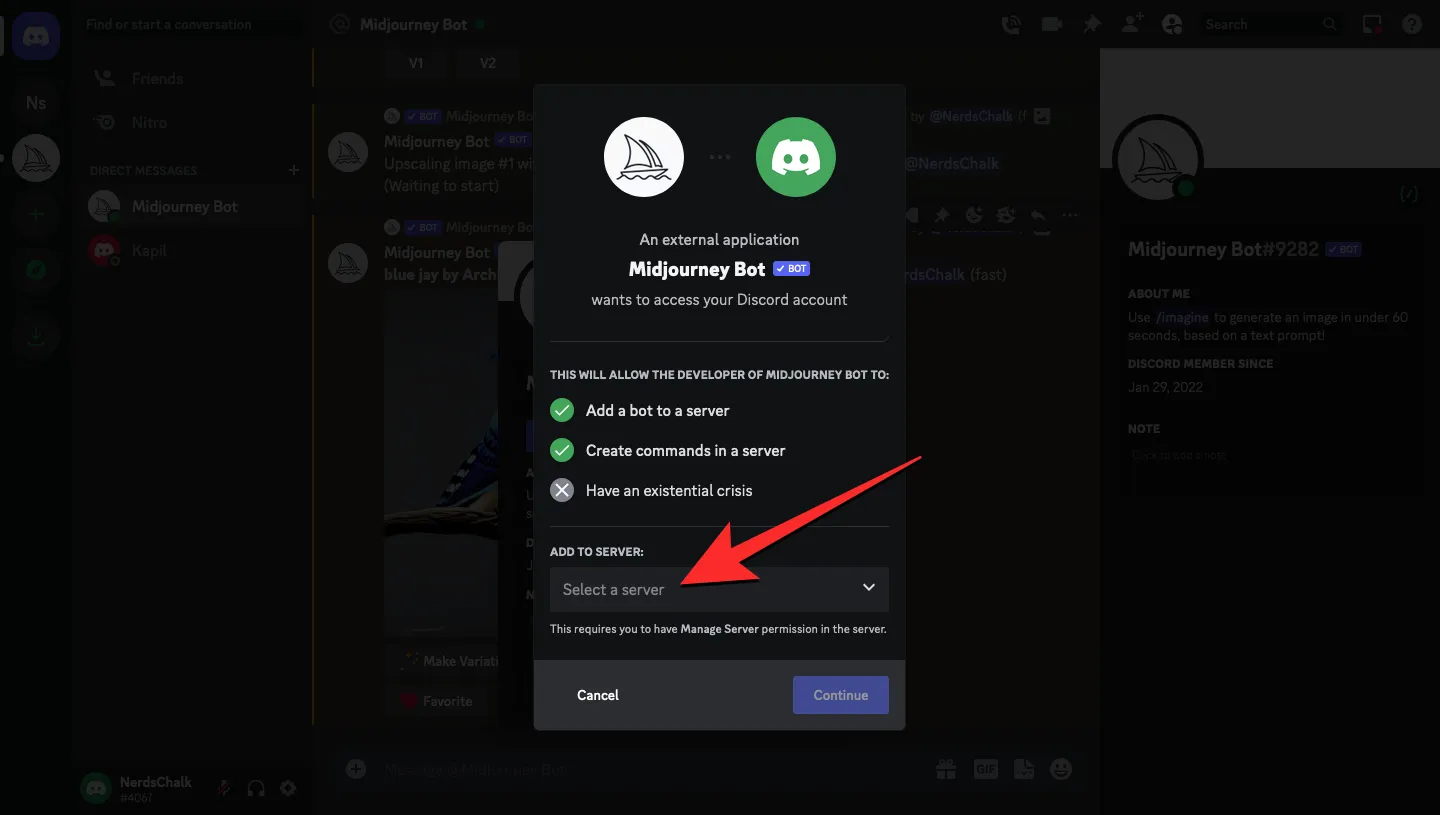
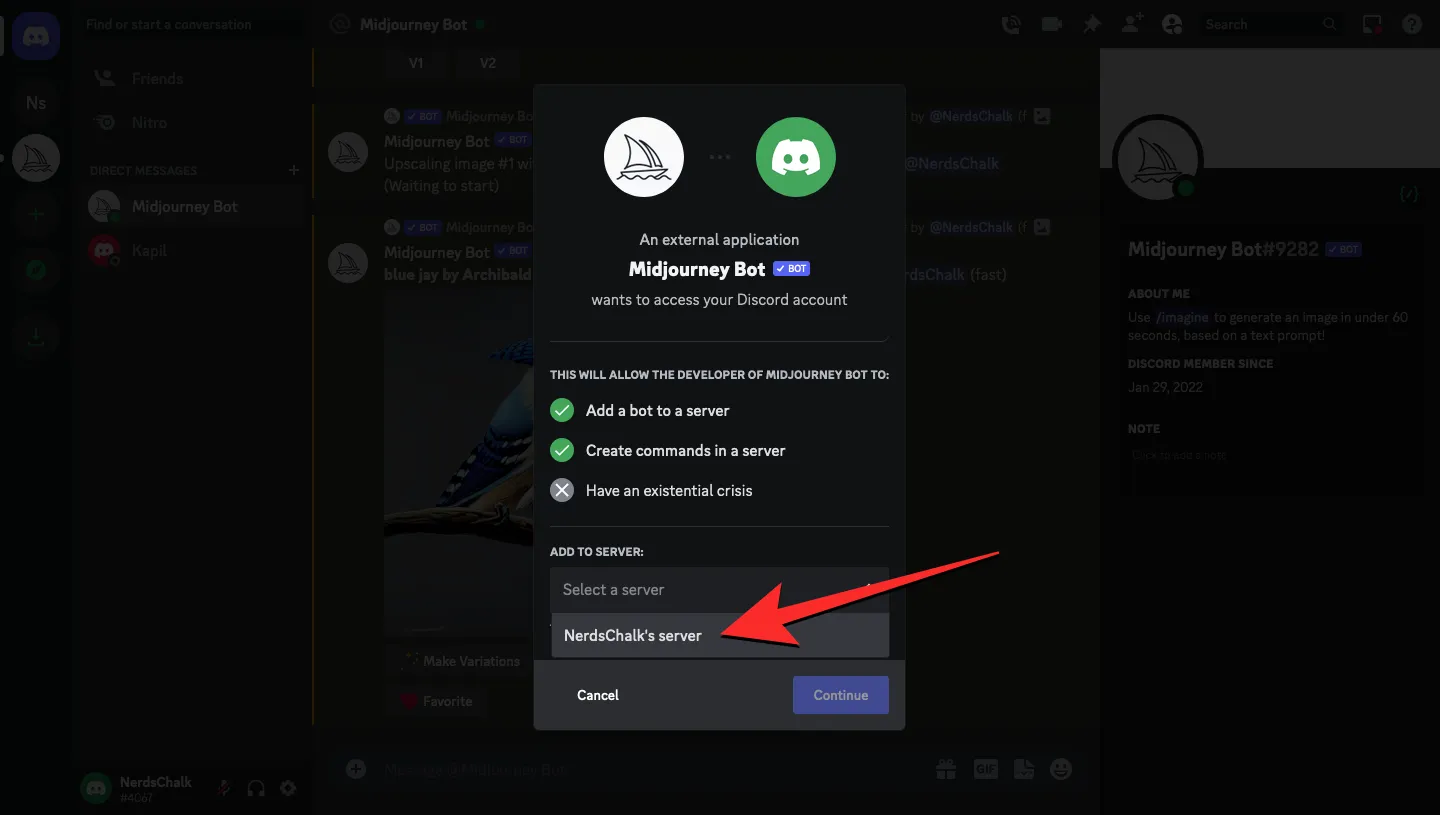
계속하다
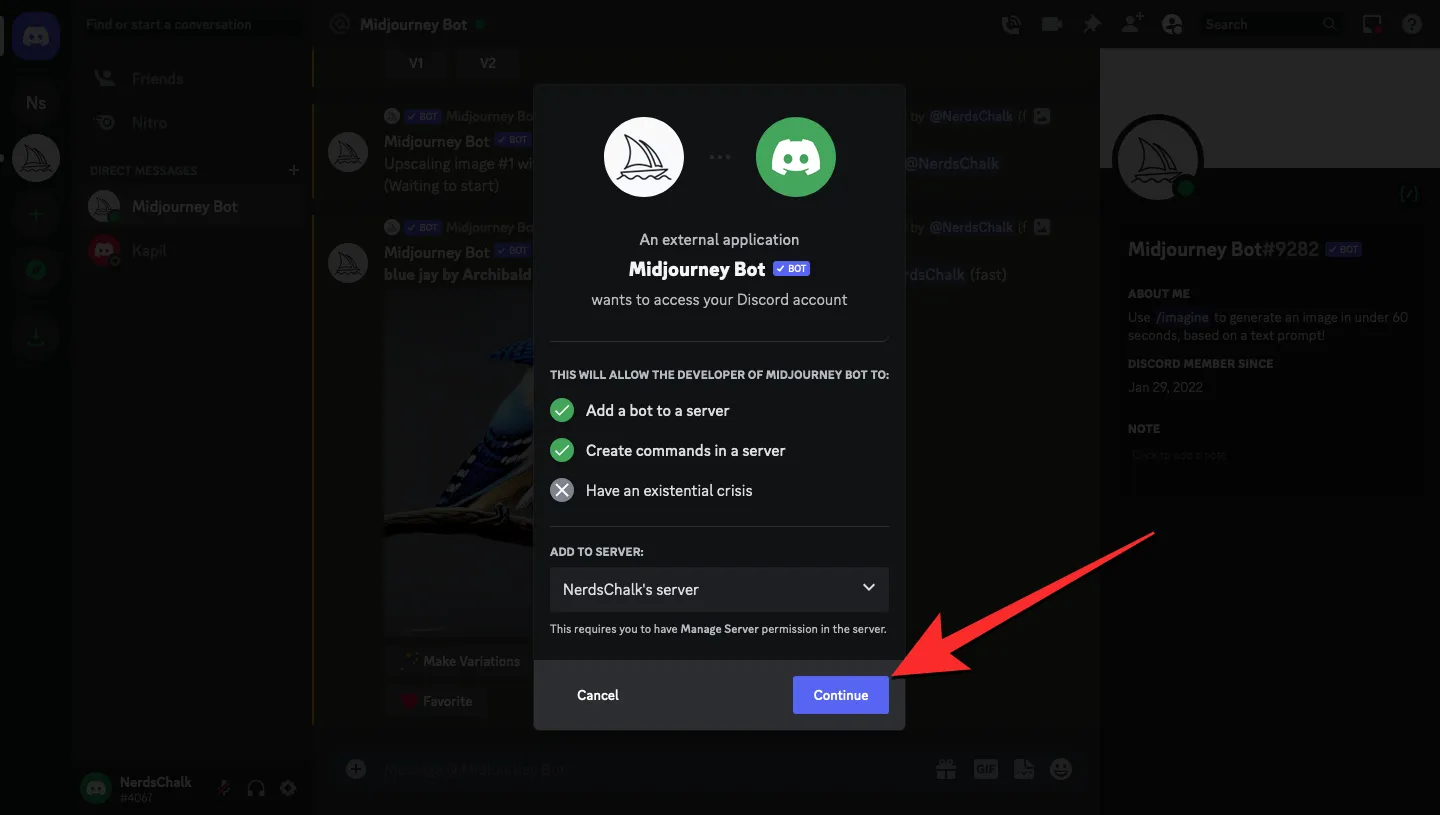
승인하다
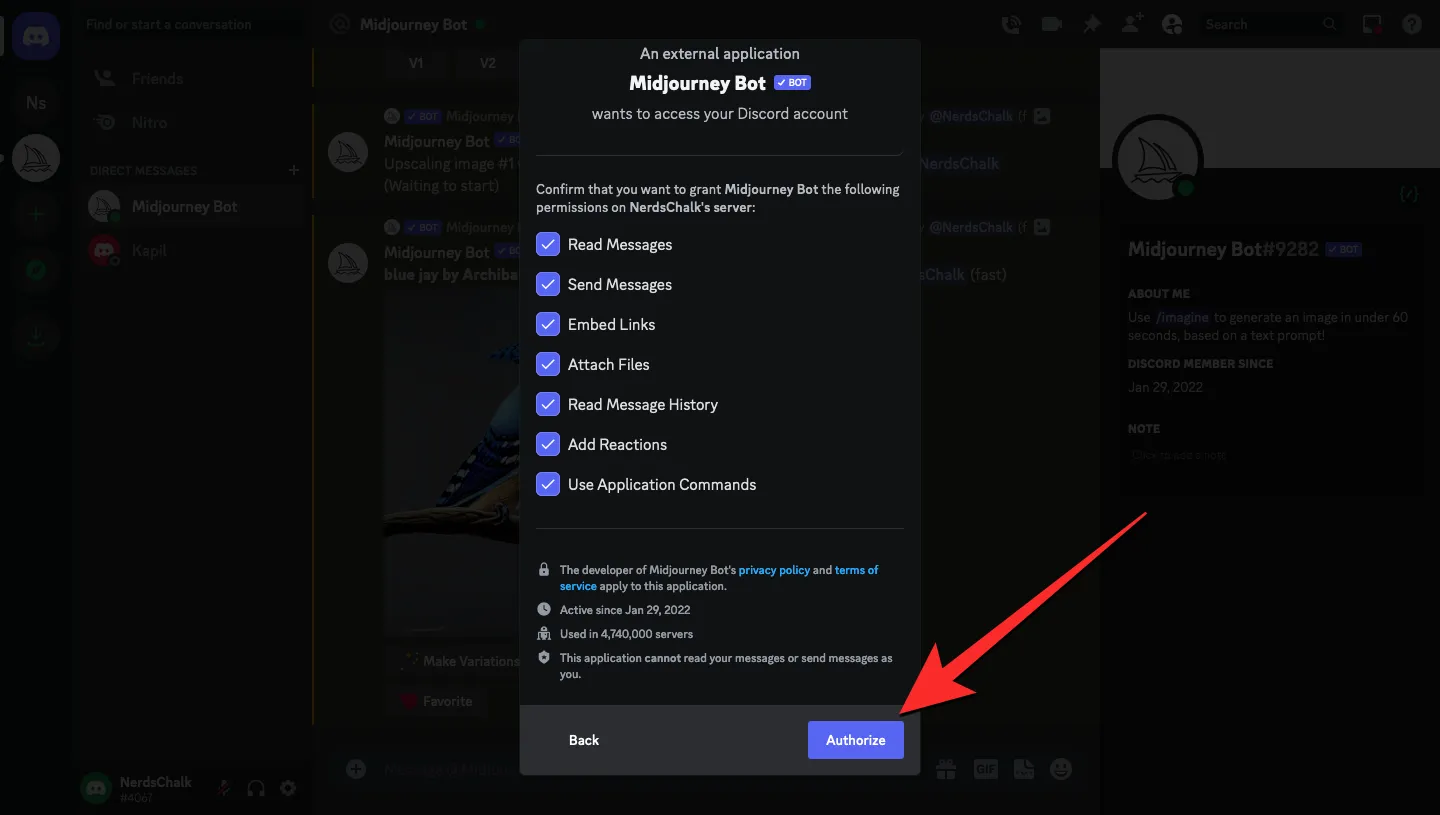
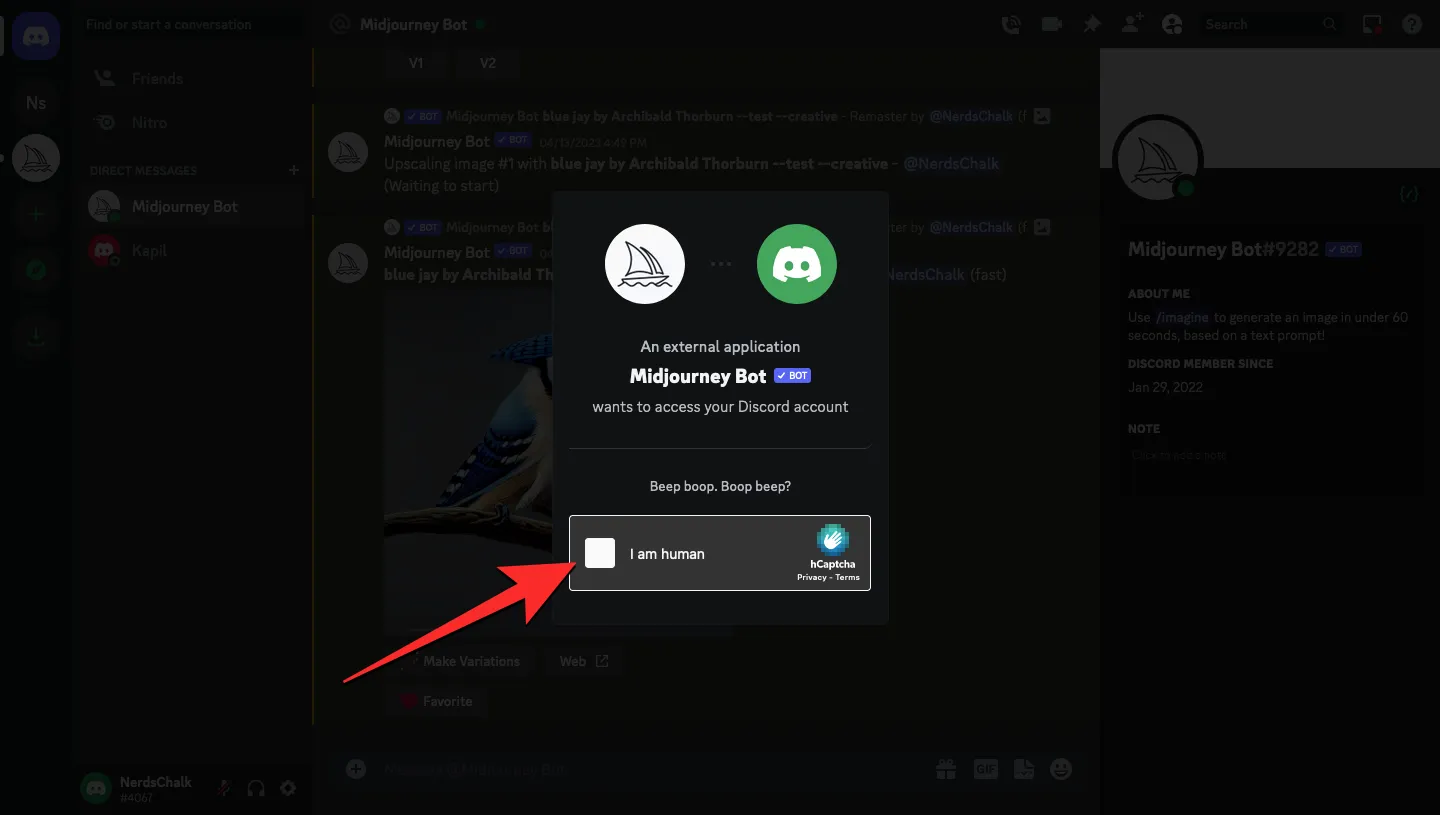
/상상하다
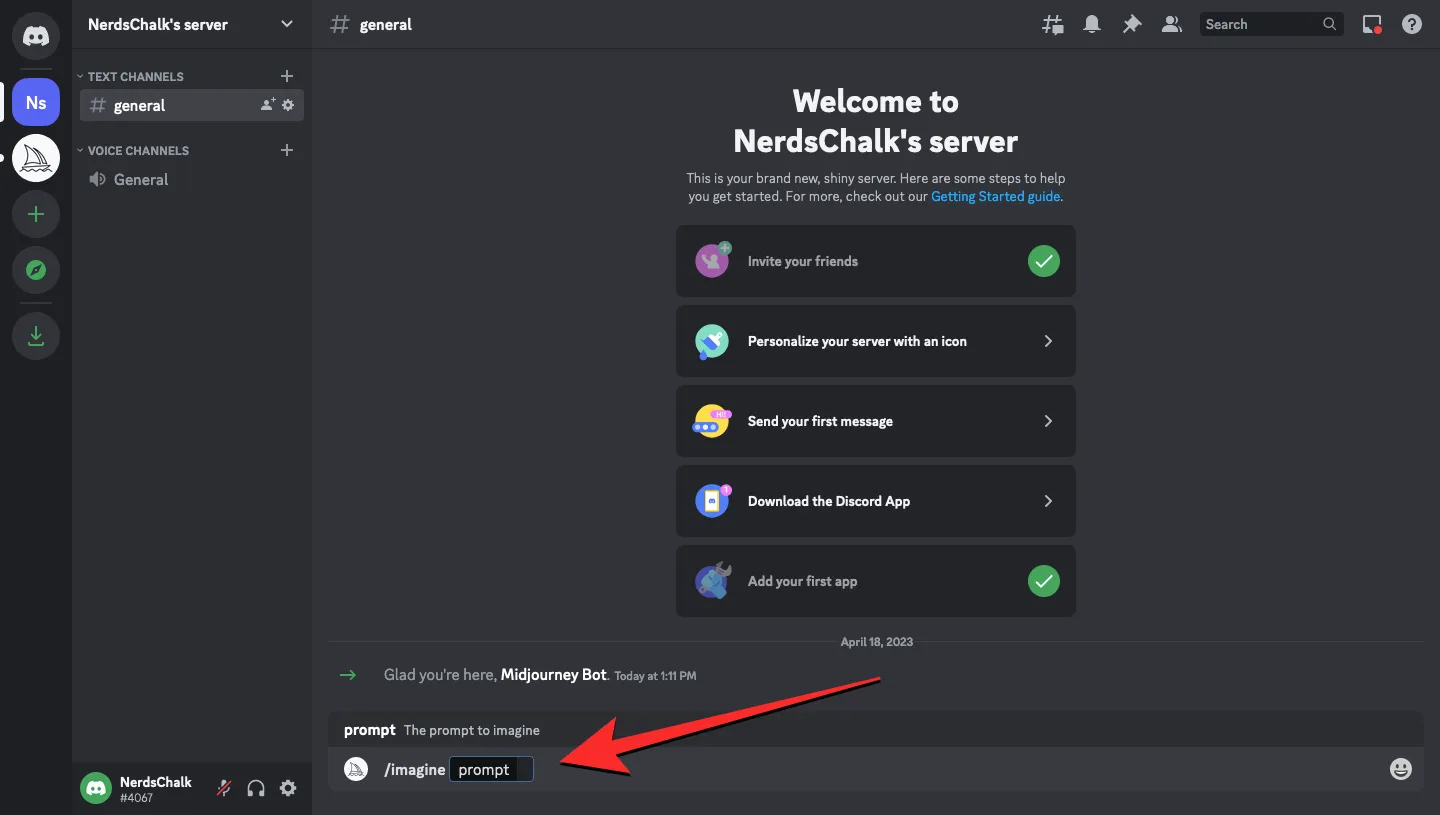
내 서버에서 Midjourney가 생성한 이미지는 비공개인가요?
예, 하지만 아래에 언급된 특정 요구 사항을 충족하는 경우에만 가능합니다.
- 현재 스텔스 모드를 제공하는 유일한 플랜인 Midjourney의 프로 플랜 에 가입하셨습니다 .
- 비공개 Discord 서버 내에서 스텔스 모드(/stealth 명령 사용)를 사용하고 있습니다. 다이렉트 메시지에서 Midjourney Bot에게 메시지를 보낼 때도 스텔스 모드를 활성화할 수 있습니다.
스텔스 모드는 Midjourney에서 다른 사용자가 이미지에 액세스할 수 없도록 하는 기능입니다. 기본 또는 표준 요금제에 가입한 경우 Midjourney에서 이미지를 생성할 때 스텔스 모드를 사용할 수 없습니다. Midjourney Bot을 개인 서버에 추가하고 스텔스 모드를 활성화하지 않고 이미지를 생성하면 생성된 모든 사진이 midjourney.com의 다른 사용자에게 표시됩니다.
Discord의 서버에 Midjourney 봇을 추가하는 방법에 대해 알아야 할 전부입니다.


답글 남기기